HP Deskjet F4100 All-in-One series
|
|
|
- Kaja Ludvigsen
- 8 år siden
- Visninger:
Transkript
1 HP Deskjet F4100 All-in-One series Grundläggande handbok Peruskäyttöopas Grunnleggende veiledning Grundlæggende vejledning
2 Meddelanden från Hewlett-Packard Informationen i detta dokument kan ändras utan föregående meddelande. Med ensamrätt. Reproduktion, anpassning eller översättning av detta material är förbjuden utan föregående skriftligt tillstånd från Hewlett-Packard, förutom vad som tillåts enligt lagen om upphovsrätt. De enda garantierna för HP:s produkter och tjänster är de som finns i de uttryckliga garantierna som medföljer produkterna och tjänsterna. Ingenting i det här dokumentet ska tolkas som en ytterligare garanti. HP ansvarar inte för tekniska eller redaktionella fel eller utelämnanden i detta dokument Hewlett-Packard Development Company, L.P. Windows, Windows 2000 och Windows XP är registrerade varumärken som tillhör Microsoft Corporation. Windows Vista är antingen ett registrerat varumärke eller ett varumärke som tillhör Microsoft Corporation i USA och/eller andra länder. Intel och Pentium är varumärken eller registrerade varumärken som tillhör Intel Corporation eller dess dotterbolag i USA och andra länder. Hewlett-Packard Companyn ilmoitukset Tämän asiakirjan tiedot voivat muuttua ilman erillistä ilmoitusta. Kaikki oikeudet pidätetään. Tämän materiaalin kopioiminen, sovittaminen tai kääntäminen on kiellettyä ilman Hewlett-Packard-yhtiön kirjallista ennakkolupaa, lukuun ottamatta tekijänoikeuslain sallimia tapoja. Ainoat HP:n tuotteita ja palveluja koskevat takuut mainitaan erikseen kyseisten tuotteiden ja palveluiden mukana toimitettavissa takuuehdoissa. Mikään tässä asiakirjassa mainittu ei ole lisätakuu. HP ei vastaa tekstin teknisistä tai toimituksellisista virheistä tai puutteista Hewlett-Packard Development Company, L.P. Windows, Windows 2000 ja Windows XP ovat Microsoft Corporationin Yhdysvalloissa rekisteröimiä tavaramerkkejä. Windows Vista on rekisteröity tavaramerkki tai Microsoft Corporationin tavaramerkki Yhdysvalloissa ja/tai muissa maissa. Intel ja Pentium ovat Intel Corporationin tai sen tytäryhtiöiden tavaramerkkejä tai rekisteröityjä tavaramerkkejä Yhdysvalloissa ja muissa maissa. Merknader fra Hewlett-Packard Company Informasjonen i dette dokumentet kan endres uten varsel. Med enerett. Gjengivelse, tilpasning eller oversettelse av dette materialet er ikke tillatt uten at det først er innhentet skriftlig tillatelse fra Hewlett-Packard, med unntak av det som er tillatt i henhold til lover om opphavsrett. De eneste garantiene for HPs produkter og tjenester er angitt i den uttrykte garantien som følger med slike produkter og tjenester. Ingenting i dette dokumentet kan tolkes som en tilleggsgaranti. HP er ikke erstatningsansvarlig for tekniske eller andre typer feil eller utelatelser i dette dokumentet Hewlett-Packard Development Company, L.P. Windows, Windows 2000 og Windows XP er registrerte varemerker i USA for Microsoft Corporation. Windows Vista er enten et registrert varemerke eller varemerke for Microsoft Corporation i USA og/eller andre land. Intel og Pentium er varemerker eller registrerte varemerker for Intel Corporation eller dets datterselskaper i USA og andre land. Meddelelser fra Hewlett-Packard Company Oplysningerne i dette dokument kan ændres uden forudgående varsel. Alle rettigheder forbeholdes. Gengivelse, tilpasning eller oversættelse af dette materiale er ikke tilladt uden forudgående skriftlig tilladelse fra Hewlett-Packard, undtagen i det omfang, det er tilladt under loven om ophavsret. De eneste garantier for HP-produkter og -tjenester findes i den udtrykkelige garantierklæring, der følger med de pågældende produkter og tjenester. Intet heri må fortolkes som værende en yderligere garanti. HP er ikke ansvarlig for evt. tekniske eller redaktionelle fejl eller udeladelser heri Hewlett-Packard Development Company, L.P. Windows, Windows 2000 og Windows XP er amerikanske registrerede varemærker tilhørende Microsoft Corporation. Windows Vista er enten et registreret varemærke eller et varemærke tilhørende Microsoft Corporation i USA og/eller andre lande/områder. Intel og Pentium er varemærker eller registrerede varemærker tilhørende Intel Corporation eller dets datterselskaber i USA og andre lande.
3 HP Deskjet F4100 All-in-One series Grundläggande handbok Svenska
4 Svenska Innehåll 1 HP All-in-One översikt Översikt över HP All-in-One...5 Knappar på kontrollpanelen...6 Översikt över statuslampor...7 Placera original för skanning och kopiering...8 Göra en kopia...9 Skanna ett original Felsökning och support Avinstallera och installera om programvaran...10 Felsökning av maskinvaruinstallation...11 Åtgärda papperstrassel...13 Felsökning av bläckpatronerna...13 Söka mer information...13 Installationshandbok...14 Direkthjälp...14 HP:s webbplats...14 Användning av bläck...14 HP:s support...14 Support från HP per telefon...14 Giltighetstid för telefonsupport...14 Efter giltighetstiden för telefonsupport...14 Innan du ringer till HP:s support Teknisk information Systemkrav...16 Pappersspecifikationer...16 Fysiska specifikationer...16 Energispecifikationer...16 Miljöspecifikationer...16 Lagar och förordningar...16 Identifieringsnummer...16 Garanti HP Deskjet F4100 All-in-One series
5 1 HP All-in-One översikt HP Deskjet F4100 All-in-One series är en mångsidig enhet som ger dig lättanvänd kopiering, skanning och utskrift. Information om samtliga egenskaper och funktioner finns i direkthjälpen. Översikt över HP All-in-One Svenska Siffra Beskrivning 1 Kontrollpanel 2 Inmatningsfack 3 Stöd för pappersfack 4 Pappersledare för bredd 5 Lucka till bläckpatron 6 Glas 7 Dokumentstöd innanför locket 8 Bakre lucka 9 Bakre USB-port 10 Strömanslutning * * Använd bara med den nätadapter som levererats av HP. HP All-in-One översikt 5
6 Svenska Kapitel 1 Knappar på kontrollpanelen Siffra Ikon Namn och beskrivning 1 Skanna: Startar en skanning av det original som ligger på glaset. Skannakommandot ignoreras om HP All-in-One är upptagen med ett annat jobb. Skanna-kommandot fungerar endast när datorn är påslagen. 2 Photosmart Essential-knapp: Startar HP Photosmart-programmet för utskrift, redigering och delning av foton. Anmärkning Om HP Photosmart-programmet inte är installerat i datorn, händer det inget när du trycker på Photosmart Essential. 3 Papperstyp: Ändrar inställningen av papperstyp till vanligt papper eller fotopapper. Kontrollera att det finns papper av lämplig typ i inmatningsfacket. Standardpapperstypen är Vanligt. Papperstypslampan visar den valda papperstypen, Vanligt eller Foto. 4 Starta kopiering Svart: Starta ett svartvitt kopieringsjobb. Tryck på den här knappen flera gånger om du vill göra flera svartvita kopior. Skrivaren startar utskriften en kort stund efter det att du har angivit antal kopior. Antalet kopior som ska skrivas ut visas till höger om den här knappen. Tips Du kan ange upp till 9 kopior med hjälp av kontrollpanelen (varierar efter modell). 5 Starta kopiering Färg: Startar en färgkopiering. Tryck på den här knappen flera gånger om du vill göra flera färgkopior. Skrivaren startar utskriften en kort stund efter det att du har angivit antal kopior. Antalet kopior som ska skrivas ut visas till höger om den här knappen. 6 HP Deskjet F4100 All-in-One series
7 (fortsättning) Siffra Ikon Namn och beskrivning Tips Du kan ange upp till 9 kopior med hjälp av kontrollpanelen (varierar efter modell). 6 Lamporna Kontrollera bläckpatron: Anger att du måste sätta tillbaka eller byta ut den angivna bläckpatronen eller stänga luckan till bläckpatronerna. 7 Fortsätt: Instruerar HP All-in-One att fortsätta efter att ett problem har lösts. En blinkande Fortsätt-lampa bredvid Fortsätt-knappen anger att du behöver fylla på papper eller åtgärda papperstrassel. 8 Avbryt: avbryter en utskrift, kopiering eller skanning. 9 På: Slår på och stänger av HP All-in-One. Knappen På lyser när HP All-in-One är påslagen. Svenska Översikt över statuslampor Flera indikatorlampor visar statusen för din HP All-in-One. Siffra Beskrivning 1 Papperstyp-lampor (för Papperstyp-knappen) 2 Lamporna Kontrollera bläckpatron 3 Fortsätt-knapp 4 Knappen På I följande tabell beskrivs vanliga situationer och förklaringar till lampornas betydelse. Lampornas status Alla lampor är släckta. Lampan På och en av Papperstyplamporna lyser. Lampan På blinkar. Lampan På blinkar snabbt i 3 sekunder och lyser sedan med fast sken. Lampan På blinkar i 20 sekunder och lyser sedan med fast sken. Betydelse HP All-in-One är avstängd. Tryck på På när du vill starta enheten. HP All-in-One är klar för utskrift, skanning eller kopiering. HP All-in-One skriver ut, skannar, kopierar eller justerar bläckpatroner. Du tryckte på en knapp medan HP All-in-One redan höll på att skriva ut, skanna, kopiera eller justera bläckpatroner. Du tryckte på Skanna och datorn reagerade inte. Översikt över statuslampor 7
8 Svenska Kapitel 1 (fortsättning) Lampornas status Betydelse Lampan Fortsätt blinkar. Det finns inget papper i HP All-in-One. Papper har fastnat i HP All-in-One. Inställningen av pappersstorlek i kopieringsprogrammet överensstämmer inte med storleken på papperet i inmatningsfacket. Lampan Kontrollera bläckpatron blinkar. Luckan till bläckpatronerna är öppen. Bläckpatronerna saknas eller är inte ordentligt fastsatta. Tejpen har inte tagits bort från bläckpatronen. Bläckpatronen är inte avsedd att användas i HP All-in-One. Bläckpatronen kan vara skadad. Anmärkning installerad. Skrivaren kanske endast har en trefärgspatron Lamporna På, Fortsätt och Kontrollera bläckpatron blinkar. Alla lampor blinkar. Skannerfel. Stäng av HP All-in-One och slå på den igen. Om problemet kvarstår kontaktar du HP:s support. Ett allvarligt fel har inträffat i HP All-in-One. 1. Stäng av HP All-in-One. 2. Koppla bort strömkabeln. 3. Vänta en minut och anslut strömkabeln igen. 4. Slå på HP All-in-One igen. Om problemet kvarstår kontaktar du HP:s support. Placera original för skanning och kopiering Du kan fylla på många olika typer och storlekar av papper i HP All-in-One, bland annat papper i storleken Letter och A4, fotopapper, OH-film och kuvert. För information om hur du fyller på papper i full storlek, se installationshandboken. Information om hur du fyller på andra pappersstorlekar finns i direkthjälpen. Lägga ett original på glaset 1. Lyft på locket till HP All-in-One. 2. Placera originalet med den sida du vill kopiera eller skanna vänd nedåt i det främre vänstra hörnet av glaset. Tips För att kopiorna ska få rätt storlek, kontrollera att det inte sitter någon tejp eller andra främmande föremål på glaset. 8 HP Deskjet F4100 All-in-One series
9 3. Stäng locket. Svenska Göra en kopia Du kan göra kvalitetskopior från kontrollpanelen. Så här gör du en kopia från kontrollpanelen 1. Se till att det ligger papper i inmatningsfacket. 2. Placera originalet med den sida du vill kopiera eller skanna vänd nedåt i det främre vänstra hörnet av glaset. 3. Tryck på knappen Papperstyp för att ställa in papperstypen. 4. Tryck på Starta kopiering Svart eller Starta kopiering Färg. Skanna ett original För originaldokument eller bilder som placerats på glaset kan du starta en skanning från datorn eller HP All-in-One. Om du vill använda skanningsfunktionerna måste HP All-in-One och datorn vara påslagna och anslutna till varandra. Du måste också ha installerat HP Photosmart-programmet och det måste vara igång på datorn innan du börjar skanna. Så här skannar du till en dator 1. Placera originalet med den sida du vill kopiera eller skanna vänd nedåt i det främre vänstra hörnet av glaset. Tips För kvalitetskopior, kontrollera att skannerglaset är rent och att inget främmande material har fastnat på det. 2. Tryck på Skanna. Om originalet är ett foto visas en förhandsgranskning av den skannade bilden på datorn, där du kan redigera den. Eventuella ändringar gäller endast den aktuella skanningssessionen. 3. Gör ändringar i förhandsgranskningen och klicka på Godkänn när du är klar. Göra en kopia 9
10 Svenska 2 Felsökning och support Det här kapitlet innehåller felsökningsinformation för installation och konfiguration och vissa funktioner. Mer felsökningsinformation finns i direkthjälpen. Många problem uppstår när HP All-in-One ansluts till en dator med en USB-kabel innan programvaran för HP All-in-One installeras på datorn. Om du anslöt HP All-in-One till datorn innan du uppmanades att göra det, måste du göra följande: Felsökning av vanliga installationsproblem 1. Koppla loss USB-kabeln från datorn. 2. Avinstallera programvaran (om du redan har installerat den). 3. Starta om datorn. 4. Stäng av HP All-in-One, vänta en minut och starta sedan om enheten. 5. Ominstallera programmet HP All-in-One. Viktigt Anslut inte USB-kabeln till datorn förrän programmet uppmanar dig att göra det. Kontaktuppgifter för support finns på insidan av den här handbokens bakre pärm. Avinstallera och installera om programvaran Om installationen är ofullständig, eller om du anslöt USB-kabeln till datorn innan du uppmanades att göra det, kan du behöva avinstallera och installera om programmet. Ta inte bort programmet genom att radera programfilerna till HP All-in-One från datorn. Avinstallera dem på rätt sätt med avinstallationsprogrammet som medföljde när du installerade programmet som levererades med HP All-in-One. Så här avinstallerar och ominstallerar du från en Windows-dator 1. I Aktivitetsfältet i Windows klickar du på Start och på Kontrollpanelen. 2. Dubbelklicka på Lägg till/ta bort program. 3. Välj HP Deskjet All-in-One-drivrutin och klicka sedan på Ändra/ta bort. Följ anvisningarna på skärmen. 4. Ta bort HP All-in-One från datorn. 5. Starta om datorn. Anmärkning Det är viktigt att du kopplar från HP All-in-One innan du startar om datorn. Anslut inte HP All-in-One till datorn förrän du är klar med ominstallationen av programvaran. 6. Sätt i CD:n för HP All-in-One i datorns CD-ROM-enhet och starta sedan installationsprogrammet. 7. Följ anvisningarna på skärmen och i installationshandboken som medföljde HP All-in-One. När programinstallationen är klar visas ikonen för HP Digital Imaging Monitor i systemfältet i Windows. Dubbelklicka på ikonen HP Lösningscenter på skrivbordet om du vill kontrollera att programinstallationen lyckades. Om HP Lösningscenter visar de nödvändiga ikonerna (Skanna bild och Skanna dokument) har installationen slutförts. Så här avinstallerar och ominstallerar du från en Mac-dator 1. Koppla bort HP All-in-One från din Mac. 2. Öppna mappen Program: Hewlett-Packard. 3. Dubbelklicka på HP Avinstallation. Följ anvisningarna på skärmen. 10 HP Deskjet F4100 All-in-One series
11 4. När programvaran har avinstallerats kopplar du från HP All-in-One och startar om datorn. Anmärkning Det är viktigt att du kopplar från HP All-in-One innan du startar om datorn. Anslut inte HP All-in-One till datorn förrän du är klar med ominstallationen av programvaran. 5. Installera om programvaran genom att sätta i CD:n för HP All-in-One i datorns CD-ROM-enhet. 6. Öppna CD:n från skrivbordet och dubbelklicka på HP All-in-One Installation. 7. Följ anvisningarna på skärmen och i installationshandboken som medföljde HP All-in-One. Felsökning av maskinvaruinstallation Det här avsnittet innehåller information om felsökning i maskinvaran för HP All-in-One. HP All-in-One startar inte Orsak: HP All-in-One är inte ansluten till elnätet. Åtgärd Kontrollera att strömsladden är ordentligt ansluten till både HP All-in-One och nätströmsadaptern. Anslut strömsladden till ett vägguttag, överspänningsskydd eller grenuttag. Svenska 1 Strömanslutning 2 Strömkabel och adapter 3 Eluttag Om du använder ett grenuttag kontrollerar du att det är påslaget. Du kan också försöka att ansluta HP All-in-One direkt till ett vägguttag. Kontrollera att strömkällan fungerar. Sätt i kontakten till en apparat som du vet fungerar och se efter om apparaten får ström. Om inte kan det vara fel på vägguttaget. Om du har anslutit HP All-in-One till ett uttag med strömbrytare ska du kontrollera att uttaget är påslaget. Om uttaget är påslaget men ändå inte fungerar kan det vara fel på uttaget. Orsak: Du tryckte på knappen På för snabbt. Åtgärd: HP All-in-One reagerar inte om du trycker för snabbt på knappen På. Tryck en gång på knappen På. Det kan ta några minuter för HP All-in-One att slås på. Om du trycker på På på nytt under tiden kanske enheten stängs av. Felsökning av maskinvaruinstallation 11
12 Svenska Kapitel 2 Viktigt Om HP All-in-One fortfarande inte startar, kan den ha ett mekaniskt fel. Koppla ur HP All-in-One från eluttaget och kontakta HP. Gå till: Välj land/region om du ombeds göra det och klicka sedan på Kontakta HP för information om hur du ringer för att få teknisk support. Jag har anslutit USB-kabeln men har problem med att använda HP All-in-One tillsammans med datorn Åtgärd: Du måste installera programvaran som medföljde HP All-in-One innan du ansluter USB-kabeln. Sätt inte i USB-kabeln under installationen förrän du får instruktioner på skärmen om att göra det. Det kan uppstå problem om du ansluter USB-kabeln innan du uppmanas till det. När du väl har installerat programvaran är det enkelt att ansluta datorn till HP All-in-One med USB-kabeln. Anslut helt enkelt den ena änden av USB-kabeln till datorns baksida och den andra till baksidan av HP All-in-One. Du kan ansluta kabeln till valfri USB-port på datorns baksida. Mer information om att installera programvaran och ansluta USB-kabeln finns i installationshandboken som medföljde HP All-in-One. HP All-in-One skriver inte ut Åtgärd: Om HP All-in-One och datorn inte kan kommunicera med varandra kan du försöka med följande: Se efter om lampan På på framsidan av HP All-in-One lyser. Om den inte lyser är HP All-in-One avstängd. Kontrollera att strömsladden är ansluten till HP All-in-One och till elnätet. Tryck på På när du vill starta HP All-in-One. Kontrollera att bläckpatronerna är installerade. Se till att det ligger papper i inmatningsfacket. Se efter så att det inte är papperstrassel i HP All-in-One. Kontrollera att skrivarvagnen inte sitter fast. Öppna luckan till bläckpatronerna för att komma åt skrivarvagnen. Ta bort eventuella föremål som blockerar skrivarvagnen, som till exempel förpackningsmaterial. Stäng av HP All-in-One och slå på den igen. Kontrollera att utskriftskön på HP All-in-One inte har pausats eller stängts av (Windows) eller stoppats (Mac). Om detta har gjorts väljer du lämplig inställning för att utskriften ska fortsätta. Mer information om hur du visar utskriftskön finns i dokumentationen som medföljde det operativsystem som är installerat på datorn. 12 HP Deskjet F4100 All-in-One series
13 Kontrollera USB-kabeln. Om du använder en äldre kabel, kan det hända att den inte fungerar som den ska. Försök med att ansluta den till en annan produkt och se efter om USB-kabeln fungerar. Om du får problem kanske USB-kabeln måste bytas ut. Kontrollera att kabeln inte är längre än 3 meter. Kontrollera anslutningen från HP All-in-One till datorn. Kontrollera att USB-kabeln sitter ordentligt fast i USB-porten på baksidan av HP All-in-One. Se till att den andra änden av USB-kabeln är ansluten till en USB-port på datorn. När kabeln har anslutits ordentligt stänger du av HP All-in-One och startar den sedan igen. Om du ansluter HP All-in-One via en USB-hubb, se till att hubben är påslagen. Om hubben är påslagen, försök att ansluta direkt till datorn. Kontrollera andra skrivare och skannrar. Du måste kanske koppla loss äldre produkter från datorn. Försök med att ansluta USB-kabeln till en annan USB-port på datorn. När du har kontrollerat anslutningarna startar du om datorn. Stäng av HP All-in-One och slå på den igen. Om HP All-in-One inte är på, stänger du av HP All-in-One och slår på den igen. Starta en utskrift. Vid behov avinstallerar du den programvara som du installerade med HP All-in-One och installerar den på nytt. Mer information om hur du konfigurerar HP All-in-One och ansluter den till datorn finns i den installationshandbok som medföljde HP All-in-One. Svenska Åtgärda papperstrassel Mer information om hur du tar bort papperstrassel finns i direkthjälpen. Felsökning av bläckpatronerna Om det uppstår problem med utskriften kan det bero på någon av bläckpatronerna. Felsökning av bläckpatroner 1. Ta ut den svarta bläckpatronen ur hållaren till höger. Vidrör inte munstyckena eller de kopparfärgade kontakterna. Kontrollera om det finns några skador på de kopparfärgade kontakterna eller på munstyckena. Kontrollera att plasttejpen har tagits bort. Om den fortfarande täcker munstyckena tar du försiktigt bort den med hjälp av den rosa fliken. 2. Sätt tillbaka bläckpatronen genom att skjuta den framåt på plats. Tryck sedan bläckpatronen framåt tills du känner att den fastnar. 3. Upprepa steg 1 och 2 för den trefärgade bläckpatronen på vänster sida. 4. Om problemet kvarstår kanske du måste skriva ut en självtestrapport eller rengöra bläckpatronerna. Mer information finns i direkthjälpen. Söka mer information Det finns flera informationskällor, både tryckta och i digitalt format, med information om hur du konfigurerar och använder HP All-in-One. Åtgärda papperstrassel 13
14 Svenska Kapitel 2 Installationshandbok Installationshandboken innehåller instruktioner om hur du konfigurerar HP All-in-One och installerar program. Det är viktigt att du går igenom stegen i installationshandboken i rätt ordning. Om du får problem under installationen, läs avsnittet om felsökning i sista delen av installationshandboken, eller se Felsökning och support på sidan 10 i den här handboken. Direkthjälp Direkthjälpen innehåller detaljerade anvisningar om funktionerna på HP All-in-One som inte beskrivs i den här handboken, bland annat funktioner som endast är tillgängliga när du använder det program som du installerade med HP All-in-One. Så här når du Hjälp för HP Photosmart-programvara på en Windows-dator 1. Klicka på fliken för HP All-in-One i HP Lösningscenter. 2. I området Enhetssupport klickar du på Direkthjälp eller Felsökning. HP:s webbplats Om du har en Internet-anslutning kan du få hjälp och support från HP:s webbplats på support. På webbplatsen finns teknisk support, drivrutiner, material och beställningsinformation. Användning av bläck Bläcket i patronerna används på många olika sätt under utskriftsprocessen, till exempel vid initieringen då enheten förbereds, samt vid underhåll av skrivhuvudena då bläckmunstyckena rengörs så att bläcket kan flöda obehindrat. Vissa bläckrester finns dessutom alltid kvar i patronen när den inte kan användas längre. Mer information finns på HP:s support Du kan kontakta HP:s support per telefon och online. Supportalternativ och tillgänglighet varierar beroende på produkt, land/region och språk. Support från HP per telefon En lista över telefonnummer till support finns på insidan av den här handbokens omslag. Supportalternativ och tillgänglighet varierar beroende på produkt, land/region och språk. Giltighetstid för telefonsupport Ett års telefonsupport är tillgänglig i Stillahavsområdet och Latinamerika (inklusive Mexiko). Information om hur länge telefonsupporten gäller i Europa, Mellanöstern och Afrika finns på Normala samtalsavgifter tillkommer. Efter giltighetstiden för telefonsupport När telefonsupportperioden upphört kan du fortfarande få hjälp från HP mot en extra avgift. Kontakta en HP-återförsäljare eller ring supportnumret för ditt land/din region om du vill veta mer om tillgängliga supportalternativ. Innan du ringer till HP:s support 1. Kontrollera följande: a. Att HP All-in-One är ansluten och påslagen. b. Att de angivna bläckpatronerna är rätt installerade. c. Att det rekommenderade papperet är rätt placerat i inmatningsfacket. 2. Återställa HP All-in-One: a. Stäng av HP All-in-One med knappen På. b. Dra ur strömsladden från baksidan av HP All-in-One. 14 HP Deskjet F4100 All-in-One series
15 c. Anslut strömsladden till HP All-in-One igen. d. Slå på HP All-in-One med knappen På. 3. Du ska ha följande information tillgänglig: a. Namnet på HP All-in-One, så som det visas på kontrollpanelen. b. Skriv ut en självtestrapport. (Mer information finns i kamerans Användarhandbok.) c. Förbered dig på att beskriva ditt problem i detalj. d. Ha ditt serienummer och service-id till hands. Dessa uppgifter står i självtestrapporten. e. Ha HP All-in-One i närheten när du ringer HP:s support. Svenska HP:s support 15
16 Svenska 3 Teknisk information Det här avsnittet innehåller tekniska specifikationer och information om internationella regler för HP All-in-One. Systemkrav Systemkrav för programvara finns i Viktigt-filen. Pappersspecifikationer Inmatningsfackets kapacitet: Vanliga pappersark: Upp till 100 (75-90 g/m²) Utmatningsfackets kapacitet: Vanliga pappersark: Upp till 50 (75-90 g/m²) Anmärkning En fullständig lista med de materialtyper och format som kan användas finns i skrivarprogrammet. En fullständig lista med pappersvikter finns i direkthjälpen. Fysiska specifikationer Höjd: 18,05 cm Bredd: 42,57 cm Djup: 26,74 cm Vikt: 4,26 kg Energispecifikationer Energiförbrukning: 20 W (vid genomsnittlig utskrift) Inspänning: Växelström 100 till 240 V ~ 1 A Hz Utspänning: Likström 32 V===375 ma, 16 V===500 ma Nätaggregat: växelström 100 till 240 V ~ 1 A Hz Anmärkning Använd endast den nätadapter som levereras av HP. Miljöspecifikationer Rekommenderad driftstemperatur: 15º till 30º C Tillåten temperatur vid drift: 10º till 35º C Luftfuktighet: 15 till 80 % relativ icke-kondenserande Temperatur vid förvaring (enheten ej i drift): 20 till 50 ºC Om HP All-in-One omges av starka elektromagnetiska fält kan utskrifterna bli något förvrängda. HP rekommenderar att du använder en USB-kabel på högst 3 meter för att minimera brus i närheten av elektromagnetiska fält. Lagar och förordningar HP All-in-One uppfyller produktkrav från tillsynsmyndigheter i ditt land/din region. En fullständig lista över lagar och förordningar finns i direkthjälpen. Identifieringsnummer Produkten har försetts med ett särskilt modellnummer för att kunna identifieras i juridiska sammanhang. Identifieringsnumret för din produkt är VCVRA Detta nummer ska inte förväxlas med produktnamnet (HP Deskjet F4100 All-in-One series) eller produktnumret (CB580A). 16 HP Deskjet F4100 All-in-One series
17 Svenska Garanti Garanti 17
18 Svenska Kapitel 3 18 HP Deskjet F4100 All-in-One series
19 HP Deskjet F4100 All-in-One series Perusopas Suomi
20 Suomi Sisältö 1 HP All-in-One yleistä HP All-in-One -laitteen yleiskatsaus...21 Ohjauspaneelin painikkeet...22 Tilavalojen yleiskuvaus...23 Alkuperäiskappaleiden lisääminen skannattaviksi tai kopioitaviksi...24 Kopioiminen...25 Alkuperäiskappaleen skannaaminen Vianmääritys ja tuki Ohjelmiston poisto ja uudelleenasennus...27 Laitteiston asennuksen vianmääritys...28 Paperitukosten poistaminen...30 Tulostuskasetin vianmääritys...30 Lisätietojen hankkiminen...30 Asennusopas...30 Käytönaikainen ohje...31 HP:n Web-sivusto...31 Musteen käyttö...31 HP-tuki...31 HP:n puhelintuki...31 Puhelintuen ajanjakso...31 Puhelintuen ajanjakson jälkeen...31 Ennen soittamista HP-tukeen Tekniset tiedot Järjestelmävaatimukset...33 Paperitiedot...33 Laitteen mitat...33 Virtatiedot...33 Käyttöympäristön tietoja...33 Ilmoituksia säädöksistä...33 Säännöksien mukainen mallinumero...33 Takuu HP Deskjet F4100 All-in-One series
21 1 HP All-in-One yleistä HP Deskjet F4100 All-in-One series on monikäyttöinen laite, jonka ansiosta kopiointi, skannaus ja tulostus on helppoa. Käytönaikaisessa ohjeessa on tietoja kaikista ominaisuuksista ja toiminnoista. HP All-in-One -laitteen yleiskatsaus Suomi Numero Kuvaus 1 Ohjauspaneeli 2 Syöttölokero 3 Lokeron jatke 4 Paperin leveysohjain 5 Värikasetin luukku 6 Lasi 7 Kannen alusta 8 Takaluukku 9 Takaosan USB-portti 10 Virtaliitäntä * * Använd bara med den nätadapter som levererats av HP. HP All-in-One yleistä 21
22 Suomi Luku 1 Ohjauspaneelin painikkeet Numero Kuvake Nimi ja kuvaus 1 Skannaus: Tätä painiketta painamalla voit aloittaa lasilla olevan alkuperäiskappaleen skannauksen. Skannaus-komento ohitetaan, jos HP All-in-One käsittelee toista työtä. Skannaus-komento toimii vain, kun tietokone on käynnissä. 2 Photosmart Essential-painike: Käynnistää HP Photosmart -ohjelman valokuvien tulostamista, muokkaamista ja jakamista varten. Huomautus Jos HP Photosmart -ohjelmistoa ei ole asennettu tietokoneeseen, Photosmart Essential -painike ei suorita mitään toimintoa. 3 Paperityyppi: Tätä painiketta painamalla voit muuttaa paperityyppiasetukseksi tavallisen paperin tai valokuvapaperin. Varmista, että syöttölokeroon on ladattu oikean tyyppistä paperia. Oletuspaperityyppi on tavallinen paperi. Paperityyppi-merkkivalot ilmaisevat valitun paperityypin (tavallinen paperi tai valokuvapaperi). 4 Kopioi, Musta: Tätä painiketta painamalla voit aloittaa mustavalkoisen työn kopioinnin. Voit valita mustavalkoisten kopioiden määrän painamalla tätä painiketta. Tulostin aloittaa tulostuksen pian sen jälkeen, kun kopioiden määrä on valittu. Tulostettavien kopioiden määrä näkyy painikkeen oikealla puolella. Vihje Ohjauspaneelin avulla voi tulostaa enintään yhdeksän kopiota (määrä vaihtelee malleittain). 22 HP Deskjet F4100 All-in-One series
23 (jatkoa) Numero Kuvake Nimi ja kuvaus 5 Kopioi, Väri: Tätä painiketta painamalla voit aloittaa värillisen työn kopioinnin. Voit valita värillisten kopioiden määrän painamalla tätä painiketta. Tulostin aloittaa tulostuksen pian sen jälkeen, kun kopioiden määrä on valittu. Tulostettavien kopioiden määrä näkyy painikkeen oikealla puolella. Vihje Ohjauspaneelin avulla voi tulostaa enintään yhdeksän kopiota (määrä vaihtelee malleittain). 6 Tarkista tulostuskasetti -merkkivalot: Ilmaisee, että ilmoitettu tulostuskasetti on asetettava paikalleen tai vaihdettava tai että tulostuskasettien suojakansi on suljettava. 7 Jatka: Ohjaa HP All-in-One -laitteen jatkamaan ongelman ratkaisemisen jälkeen. Vilkkuva Jatka-merkkivalo Jatka-painikkeen vieressä ilmaisee, että laitteeseen on ladattava paperia tai paperitukos on selvitettävä. 8 Peruuta: Tätä painiketta painamalla voit keskeyttää tulostus-, kopiointi- tai skannaustyön. 9 Virta: Tätä painiketta painamalla voit kytkeä ja katkaista HP All-in-One -laitteen virran. Virta-painikkeessa palaa valo, kun HP All-in-One -laitteen virta on kytketty. Tilavalojen yleiskuvaus HP All-in-One -laitteessa on useita merkkivaloja, jotka ilmaisevat laitteen tilan. Suomi Numero Kuvaus 1 Paperityyppi-merkkivalot (Paperityyppipainike) 2 Tarkista tulostuskasetti -merkkivalot 3 Jatka-valo 4 Virta-painike Seuraavassa taulukossa on lueteltu usein ilmenevät tilanteet ja selostettu merkkivalojen merkitys. Tilavalojen yleiskuvaus 23
24 Suomi Luku 1 Merkkivalon tila Mikään merkkivalo ei pala. Virta-merkkivalo ja jokin paperityypin merkkivaloista palavat. Virta-valo vilkkuu. Virta-valo vilkkuu kolmen sekunnin ajan ja palaa sen jälkeen vilkkumatta. Virta-valo vilkkuu 20 sekunnin ajan ja palaa sen jälkeen vilkkumatta. Merkitys HP All-in-One -laitteen virta ei ole kytkettynä. Käynnistä laite painamalla Virta-painiketta. HP All-in-One on valmis tulostamaan, skannaamaan tai kopioimaan. HP All-in-One -laite tulostaa, skannaa, kopioi tai kohdistaa tulostuskasetteja. Jotain painiketta on painettu, kun HP All-in-One tulostaa, skannaa, kopioi tai kohdistaa tulostuskasetteja. Skannaus-painiketta on painettu, mutta tietokone ei vastaa. Jatka-valo vilkkuu. HP All-in-One -laitteen paperi on lopussa. HP All-in-One -laitteessa on paperitukos. Kopiointiohjelmiston paperikokoasetus ei vastaa paperin syöttölokerossa olevan paperin kokoa. Tarkista tulostuskasetti - merkkivalo vilkkuu. Tulostuskasettien suojakansi on auki. Tulostuskasetteja ei ole, tai ne ovat paikoillaan huonosti. Tulostuskasetin teippiä ei ole poistettu. Tulostuskasettia ei ole tarkoitettu käytettäväksi tässä HP All-in-One -laitteessa. Tulostuskasetti saattaa olla viallinen. Huomautus Tulostimen mukana saattaa olla ainoastaan kolmivärikasetti. Virta-, Jatka- ja Tarkista tulostuskasetti -merkkivalot vilkkuvat. Kaikki merkkivalot vilkkuvat. Skannerin häiriö. Katkaise HP All-in-One -laitteen virta ja käynnistä laite uudelleen. Jos ongelma ei poistu, ota yhteys HP-tukeen. HP All-in-One -laitteessa on vakava virhe. 1. Katkaise HP All-in-One -laitteen virta. 2. Irrota virtajohto. 3. Odota hetki ja kytke sitten virtajohto takaisin laitteeseen. 4. Kytke HP All-in-One -laitteeseen uudelleen virta. Jos ongelma ei poistu, ota yhteys HP-tukeen. Alkuperäiskappaleiden lisääminen skannattaviksi tai kopioitaviksi Voit lisätä monentyyppisiä ja -kokoisia papereita HP All-in-One -laitteeseen, mukaan lukien Letter- tai A4-kokoista paperia, valokuvapaperia, kalvoja ja kirjekuoria. Asennusoppaassa on tietoja täysikokoisen paperin lisäämisestä. Käytönaikaisessa ohjeessa on tietoja muun kokoisten papereiden lisäämisestä. 24 HP Deskjet F4100 All-in-One series
25 Alkuperäiskappaleen asettaminen lasille 1. Nosta HP All-in-One -laitteen kansi. 2. Aseta alkuperäinen asiakirja tulostettava puoli alaspäin lasin vasempaan etukulmaan. Vihje Jotta kopion koko olisi oikea, tarkista, ettei skannerin lasilla ole teippiä tai muita esineitä. 3. Sulje kansi. Kopioiminen Voit ottaa laadukkaita kopioita ohjauspaneelin avulla. Suomi Kopioiminen ohjauspaneelista 1. Varmista, että tulostimen syöttölokerossa on paperia. 2. Aseta alkuperäinen asiakirja tulostettava puoli alaspäin lasin vasempaan etukulmaan. 3. Aseta paperityyppi painamalla Paperityyppi-painiketta. 4. Paina Kopioi, Musta tai Kopioi, Väri. Alkuperäiskappaleen skannaaminen Voit aloittaa lasille asetetun asiakirjan tai kuvan alkuperäiskappaleen skannauksen tietokoneesta tai HP All-in-One -laitteesta. Voit käyttää skannaustoimintoja vain, kun HP All-in-One -laite ja tietokone on liitetty toisiinsa ja molempiin on kytketty virta. HP Photosmart -ohjelmiston täytyy olla asennettuna ja käynnissä ennen skannaamista. Kopioiminen 25
26 Suomi Luku 1 Skannaaminen tietokoneeseen 1. Aseta alkuperäinen asiakirja tulostettava puoli alaspäin lasin vasempaan etukulmaan. Vihje Varmista kopioiden hyvä laatu tarkistamalla, että skannerin lasi on puhdas ja että siihen ei ole tarttunut vieraita aineita. 2. Paina Skannaus. Jos alkuperäiskappale on valokuva, tietokoneen näyttöön tulee skannattavan kuvan esikatselukuva, jota voi muokata. Tehdyt muokkaustoimet koskevat vain nykyistä skannausistuntoa. 3. Tee esikatselukuvaan tarvittavat muutokset ja valitse Hyväksy, kun olet valmis. 26 HP Deskjet F4100 All-in-One series
27 2 Vianmääritys ja tuki Tässä luvussa käsitellään asennuksen ja asetusten määrittämisen vianmääritysaiheita sekä joitakin toimintaan liittyviä aiheita. Lisätietoja vianmäärityksestä on ohjelmiston käytönaikaisessa ohjeessa. Monet ongelmat aiheutuvat siitä, että HP All-in-One -laite kytketään tietokoneeseen USB-kaapelilla, ennen kuin HP All-in-One -ohjelmisto on asennettu tietokoneeseen. Jos olet kytkenyt HP All-in-One -laitteen tietokoneeseen ennen näyttöön tullutta kehotusta, noudata seuraavia ohjeita: Asennukseen liittyviä yleisiä vianmääritystietoja 1. Irrota USB-kaapeli tietokoneesta. 2. Poista ohjelmiston asennus (jos ohjelmisto on jo asennettu). 3. Käynnistä tietokone uudelleen. 4. Katkaise HP All-in-One -laitteesta virta minuutin ajaksi ja kytke se uudelleen. 5. Asenna HP All-in-One -ohjelmisto uudelleen. Varoitus Älä kytke USB-kaapelia tietokoneeseen ennen näyttöön tulevaa kehotusta. Asiakastuen yhteystiedot ovat tämän oppaan takakannen sisäpuolella. Ohjelmiston poisto ja uudelleenasennus Jos asennus on epätäydellinen tai jos liitit USB-kaapelin tietokoneeseen ennen kuin ohjelmiston asennusnäyttö kehotti tekemään niin, ohjelmisto on ehkä poistettava ja asennettava uudelleen. Pelkästään HP All-in-One -ohjelmatiedostojen poistaminen tietokoneesta ei riitä. Varmista, että poistat asennuksen asianmukaisesti käyttämällä asennuksen poisto-ohjelmaa, jonka sait HP All-in-One -laitteen mukana toimitetun ohjelmiston asennuksen yhteydessä. Asennuksen poistaminen Windows-tietokoneesta ja uudelleenasentaminen 1. Valitse Windowsin tehtäväpalkista Käynnistä ja sitten Ohjauspaneeli. 2. Kaksoisnapsauta Lisää tai poista sovellus -kohtaa. 3. Valitse HP Deskjet All-in-One -ajuriohjelmisto ja sitten Muuta/Poista. Noudata näytön ohjeita. 4. Irrota HP All-in-One -laitteen kaapeli tietokoneesta. 5. Käynnistä tietokone uudelleen. Suomi Huomautus On tärkeää, että irrotat HP All-in-One -laitteen, ennen kuin käynnistät tietokoneen uudelleen. Älä liitä HP All-in-One -laitetta tietokoneeseen, ennen kuin olet asentanut ohjelmiston uudelleen. 6. Aseta HP All-in-One -laitteen CD-levy tietokoneen CD-asemaan ja käynnistä asennusohjelma. 7. Noudata näyttöön tulevia ohjeita ja HP All-in-One -laitteen mukana tulevan asennusoppaan ohjeita. Kun ohjelmiston asennus on valmis, HP Digital Imaging Monitor -kuvake tulee näkyviin Windowsin ilmaisinalueeseen. Voit tarkistaa, että ohjelmisto on asennettu oikein, kaksoisnapsauttamalla työpöydän HP:n ratkaisukeskus -kuvaketta. Jos Skannaa kuva- ja Skannaa asiakirja -kuvakkeet näkyvät HP:n ratkaisukeskus -ohjelmassa, ohjelmisto on asennettu oikein. Asennuksen poistaminen Mac-tietokoneesta ja uudelleenasentaminen 1. Irrota HP All-in-One -laite Mac-tietokoneesta. 2. Avaa Applications:Hewlett-Packard-kansio. 3. Kaksoisosoita HP:n ohjelmiston poisto-ohjelmaa. Noudata näytön ohjeita. Vianmääritys ja tuki 27
28 Suomi Luku 2 4. Kun ohjelmiston asennus on poistettu, irrota HP All-in-One -laite ja käynnistä tietokone uudelleen. Huomautus On tärkeää, että irrotat HP All-in-One -laitteen, ennen kuin käynnistät tietokoneen uudelleen. Älä liitä HP All-in-One -laitetta tietokoneeseen, ennen kuin olet asentanut ohjelmiston uudelleen. 5. Asenna ohjelmisto uudelleen panemalla HP All-in-One -laitteen CD-levy tietokoneen CD-asemaan. 6. Avaa CD-levy työpöydältä ja kaksoisosoita HP:n ohjelmiston asennusohjelmaa. 7. Noudata näyttöön tulevia ohjeita ja HP All-in-One -laitteen mukana tulevan asennusoppaan ohjeita. Laitteiston asennuksen vianmääritys Tässä osassa käsitellään HP All-in-One -laitteiston vianmääritystä. HP All-in-One -laite ei käynnisty Syy: HP All-in-One -laitetta ei ole kytketty oikein virtalähteeseen. Ratkaisu Varmista, että virtajohto on kunnolla kiinni sekä HP All-in-One -laitteessa että virtalähteessä. Liitä johto pistorasiaan, ylijännitesuojaan tai jatkojohtoon. 1 Virtaliitäntä 2 Virtajohto ja virtalähde 3 Pistorasia Jos käytät kytkimellä varustettua jatkojohtoa, varmista, että sen virta on kytketty. Voit myös kytkeä HP All-in-One -laitteen suoraan pistorasiaan. Testaa pistorasia ja varmista, että se toimii. Kytke pistorasiaan varmasti toimiva laite ja katso, saako laite virtaa. Jos laite ei saa virtaa, pistorasia saattaa olla viallinen. Jos kytkit HP All-in-One -laitteen kytkimelliseen pistorasiaan, varmista, että virta on kytketty. Jos laite ei toimi, vaikka siihen on kytketty virta, pistorasiassa saattaa olla vikaa. Syy: Olet painanut Virta-painiketta liian nopeasti. Ratkaisu: HP All-in-One -laite ei välttämättä vastaa, jos Virta-painiketta painetaan liian nopeasti. Paina Virta-painiketta kerran. HP All-in-One -laitteen käynnistyminen voi kestää hetken. Virta-painikkeen painaminen uudelleen tänä aikana voi katkaista laitteesta virran. 28 HP Deskjet F4100 All-in-One series
29 Varoitus Jos HP All-in-One -laite ei vieläkään käynnisty, siinä voi olla mekaaninen vika. Irrota HP All-in-One -laitteen virtajohto pistorasiasta ja ota yhteys HP:hen. Käy osoitteessa Valitse maa tai alue ja katso sitten teknisen tuen tietoja valitsemalla Yhteystiedot. USB-kaapeli on kytketty, mutta HP All-in-One -laitteen käytössä tietokoneen kanssa on ongelmia Ratkaisu: Asenna HP All-in-One -laitteen mukana toimitettu ohjelmisto, ennen kuin kytket USB-kaapelin. Älä liitä USB-kaapelia asennuksen aikana, ennen kuin näyttöön tulevassa ohjeessa kehotetaan tekemään niin. USB-kaapelin liittäminen ennen ohjelman antamaa kehotusta saattaa aiheuttaa virheitä. Kun olet asentanut ohjelman, HP All-in-One -laitteen kytkeminen tietokoneeseen USB-kaapelilla on helppoa. Kytke USB-kaapelin toinen pää tietokoneen takaosaan ja toinen pää HP All-in-One -laitteen takaosaan. Voit liittää kaapelin mihin tahansa tietokoneen takaosassa olevaan USBporttiin. Suomi Lisätietoja ohjelmiston asennuksesta ja USB-kaapelin kytkemisestä on HP All-in-One -laitteen mukana toimitetussa asennusoppaassa. HP All-in-One -laite ei tulosta Ratkaisu: Jos tietokone ei saa yhteyttä HP All-in-One -laitteeseen, toimi seuraavasti: Katso Virta-valoa HP All-in-One -laitteen etupaneelissa. Jos valo ei pala, HP All-in-One -laite ei ole käynnissä. Varmista, että virtajohto on liitetty tiukasti HP All-in-One -laitteeseen ja pistorasiaan. Kytke HP All-in-One -laitteen virta painamalla Virta-painiketta. Varmista, että tulostuskasetit on asennettu. Varmista, että tulostimen syöttölokerossa on paperia. Tarkista, että HP All-in-One -laitteessa ei ole paperitukosta. Varmista, ettei tulostuskasetin vaunu ole jäänyt jumiin. Avaa tulostuskasetin luukku, jotta pääset käsittelemään tulostuskasettialuetta. Poista tulostuskasettien liikkumista estävät esineet, myös mahdollinen pakkausmateriaali. Katkaise HP All-in-One -laitteen virta ja kytke se uudelleen. Tarkista, onko HP All-in-One -laitteen tulostusjono keskeytynyt tai offline-tilassa (Windows) tai pysähtynyt (Mac). Jos on, jatka tulostusta valitsemalla haluamasi asetus. Lisätietoja tulostusjonosta on tietokoneeseen asennetun ohjelmiston mukana tulleissa käyttöohjeissa. Tarkasta USB-kaapeli. Jos käytät vanhaa kaapelia, se ei ehkä toimi oikein. Tarkista USBkaapeli kytkemällä se toiseen laitteeseen. Jos huomaat ongelmia, USB-kaapeli on ehkä vaihdettava. Varmista myös, että kaapelin pituus ei ylitä kolmea metriä. Laitteiston asennuksen vianmääritys 29
30 Suomi Luku 2 Tarkista HP All-in-One -laitteen ja tietokoneen väliset kytkennät. Varmista, että USB-kaapeli on kytketty oikein HP All-in-One -laitteen takana olevaan USB-porttiin. Varmista, että USBkaapelin toinen pää on kytketty tietokoneen USB-porttiin. Kun kaapeli on kytketty tiukasti paikalleen, katkaise HP All-in-One -laitteen virta ja kytke se uudelleen. Jos yhdistät HP All-in-One -laitteen USB-reitittimen välityksellä, varmista, että reitittimeen on kytketty virta. Jos reititin on kytketty, yritä laitteen yhdistämistä suoraan tietokoneeseen. Tarkista muiden tulostimien ja skannereiden tila. Jotkin vanhemmat laitteet täytyy ehkä irrottaa tietokoneesta. Kytke USB-kaapeli johonkin toiseen tietokoneen USB-porttiin. Kun liitännät on tarkistettu, käynnistä tietokone uudelleen. Katkaise HP All-in-One -laitteen virta ja kytke se uudelleen. Jos HP All-in-One -laite on offline-tilassa, katkaise HP All-in-One -laitteen virta ja kytke se uudelleen. Aloita tulostustyö. Poista tarvittaessa HP All-in-One -laitteen mukana toimitettu ohjelmisto ja asenna se uudelleen. Lisätietoja HP All-in-One -laitteen valmistelemisesta ja liittämisestä tietokoneeseen on HP All-in-One -laitteen mukana toimitetussa asennusoppaassa. Paperitukosten poistaminen Käytönaikaisessa ohjeessa on lisätietoja paperitukoksen poistamisesta. Tulostuskasetin vianmääritys Jos tulostuksessa on ongelmia, syy voi olla jossakin tulostuskasetissa. Tulostuskasettien vianmääritys 1. Poista musta tulostuskasetti oikeanpuoleisesta kasettipaikasta. Älä kosketa mustesuuttimia tai kuparinvärisiä kosketuspintoja. Varmista, että kuparinväriset kosketuspinnat ja mustesuuttimet ovat ehjiä. Varmista, että muovinauha on poistettu. Jos teippiä on vieläkin mustesuuttimien edessä, poista se varovasti vetämällä vaaleanpunaista repäisykielekettä. 2. Aseta tulostuskasetti takaisin työntämällä sitä eteenpäin paikalleen. Työnnä tulostuskasettia eteenpäin, kunnes se napsahtaa paikalleen. 3. Toista vaiheet 1 ja 2 vasemmanpuoleiselle kolmiväritulostuskasetille. 4. Jos ongelma ei poistu, sinun on ehkä tulostettava itsetestiraportti tai puhdistettava tulostuskasetit. Katso lisätietoa ohjelmiston käytönaikaisesta ohjeesta. Lisätietojen hankkiminen Erilaisista painetuista ja käytönaikaisista lähteistä saa tietoja HP All-in-One -laitteen asennuksesta ja käytöstä. Asennusopas Asennusoppaassa on HP All-in-One -laitteen määrittämiseen ja ohjelmiston asentamiseen liittyviä ohjeita. Tee asennusoppaan toimet oikeassa järjestyksessä. 30 HP Deskjet F4100 All-in-One series
31 Jos asennuksen aikana ilmenee ongelmia, lue asennusoppaan viimeisen osan vianmääritystiedot tai katso tästä oppaasta kohta Vianmääritys ja tuki, sivu 27. Käytönaikainen ohje Käytönaikaisessa ohjeessa on sellaisiin HP All-in-One -laitteen ominaisuuksiin liittyviä yksityiskohtaisia ohjeita, joita ei ole kuvattu tässä oppaassa. Ohje sisältää tietoja muun muassa ominaisuuksista, jotka ovat käytettävissä vain HP All-in-One -laitteen mukana toimitetussa ohjelmistossa. HP Photosmart -ohjelmiston ohjeen käyttäminen Windows-tietokoneessa 1. Napsauta HP:n ratkaisukeskus -sovelluksessa HP All-in-One -laitteen välilehteä. 2. Napsauta Laitetuki-alueella Käytönaikainen opas- tai Vianmääritys-vaihtoehtoa. HP:n Web-sivusto Jos käytössäsi on Internet-yhteys, voit katsoa lisätietoja ja saada tukea HP:n Web-sivustosta osoitteessa Web-sivustossa on saatavana teknistä tukea, ohjaimia, tarvikkeita sekä tilaustietoja. Musteen käyttö Värikasettien mustetta käytetään tulostusprosessissa monella eri tavalla. Käyttötapoihin kuuluvat muun muassa tulostimen alustaminen, jolla laite ja värikasetit valmistellaan tulostamista varten, ja tulostuspään ylläpito, jolla pidetään tulostussuuttimet auki ja varmistetaan musteen tasainen virtaaminen. Lisäksi värikasetteihin jää jonkin verran mustetta käytön jälkeen. Lisätietoja on osoitteessa HP-tuki Saat yhteyden HP-tukeen puhelimitse tai Internetin kautta. Tukivaihtoehdot ja niiden saatavuus vaihtelevat tuotteen, maan ja alueen sekä kielen mukaan. Suomi HP:n puhelintuki Tukipuhelinnumeroiden luettelo on tämän oppaan etukannen sisäpuolella. Tukivaihtoehdot ja niiden saatavuus vaihtelevat tuotteen, maan ja alueen sekä kielen mukaan. Puhelintuen ajanjakso Aasiassa, Tyynenmeren seudulla ja Latinalaisessa Amerikassa (myös Meksikossa) ilmainen puhelinpalvelu on käytettävissä yhden vuoden ajan. Katso sivustosta miten pitkään puhelintukea voi käyttää Pohjois-Amerikassa, Itä-Euroopassa, Lähi-idässä ja Afrikassa. Puheluista peritään puhelinlaitosten yleiset puhelumaksut. Puhelintuen ajanjakson jälkeen Kun puhelintuen ajanjakso on päättynyt, saat HP:ltä tukea lisämaksusta. Lisätietoja tukivaihtoehdoista saat ottamalla yhteyden HP-jälleenmyyjään tai soittamalla maasi tai alueesi tukipuhelinnumeroon. Ennen soittamista HP-tukeen 1. Varmista, että a. HP All-in-One -laitteen virtajohto on kytketty pistorasiaan ja laitteeseen on kytketty virta b. määritetyt mustekasetit on asennettu oikein c. suositellut paperit on asetettu syöttölokeroon oikein. 2. Käynnistä HP All-in-One -laite uudelleen seuraavasti: a. Katkaise HP All-in-One -laitteesta virta painamalla Virta-painiketta. b. Irrota virtajohto HP All-in-One -laitteen takaa. HP-tuki 31
32 Suomi Luku 2 c. Liitä virtajohto takaisin HP All-in-One -laitteeseen. d. Kytke HP All-in-One -laitteeseen virta painamalla Virta-painiketta. 3. Varaa saatavillesi seuraavat tiedot: a. HP All-in-One -laitteen nimi siinä muodossa kuin se on laitteen ohjauspaneelissa. b. Tulosta itsetestiraportti. (Lisätietoja on Käyttöoppaassa.) c. Valmistaudu kuvailemaan ongelmaa yksityiskohtaisesti. d. Pidä käsillä itsetestiraportissa oleva sarjanumero ja huoltotunnus. e. Soita HP-tukeen HP All-in-One -laitteen läheltä. 32 HP Deskjet F4100 All-in-One series
33 3 Tekniset tiedot Tässä osassa on HP All-in-One -laitetta koskevat tekniset tiedot ja kansainväliset säännökset. Järjestelmävaatimukset Ohjelmistovaatimukset on ilmoitettu Lueminut-tiedostossa. Paperitiedot Syöttölokeron kapasiteetti: Tavallinen paperi: Enintään 100 (20 lb:n paperi) Tulostelokeron kapasiteetti: Tavallinen paperi: Enintään 50 (20 lb:n paperi) Huomautus Käytettävissä olevien materiaalikokojen täydellinen luettelo on tulostinohjelmassa. Täydellinen paperin painojen luettelo on käytönaikaisessa ohjeessa. Laitteen mitat Korkeus: 18,05 cm Leveys: 42,57 cm Pituus: 26,74 cm Paino: 4,26 kg Virtatiedot Virrankulutus: 20 wattia (tulostettaessa, keskimäärin) Tulojännite: V AC ~ 1 A Hz Lähtöjännite: 32 V DC===375 ma, 16 V===500 ma Virtalähde: , V AC ~ 1 A Hz Suomi Huomautus Laite on tarkoitettu käytettäväksi vain HP:n toimittaman verkkolaitteen kanssa. Käyttöympäristön tietoja Suositeltu käyttölämpötila: ºC Sallittu käyttölämpötila: ºC Suhteellinen ilmankosteus: %, ei tiivistyvä Varastointilämpötila (ei käytössä): ºC Voimakkaiden sähkömagneettisten kenttien läheisyydessä HP All-in-One -laitteen tulosteet voivat vääristyä hieman. HP suosittelee käyttämään USB-kaapelia, joka on enintään 3 m pitkä. Näin minimoidaan mahdolliset voimakkaiden sähkömagneettisten kenttien aiheuttamat häiriöt. Ilmoituksia säädöksistä HP All-in-One täyttää maasi tai alueesi säännöksissä esitetyt tuotevaatimukset. Kaikkien säännösten luettelo on käytönaikaisessa ohjeessa. Säännöksien mukainen mallinumero Ostamasi tuote on varustettu tunnistamista varten säännösten mukaisella mallinumerolla. Tuotteen säännösten mukainen mallinumero on VCVRA Säännösten mukaista mallinumeroa ei tule sekoittaa tuotteen markkinointinimeen (esimerkiksi HP Deskjet F4100 All-in-One series) tai tuotenumeroon (esimerkiksi CB580A). Tekniset tiedot 33
34 Luku 3 Takuu Suomi 34 HP Deskjet F4100 All-in-One series
35 HP Deskjet F4100 All-in-One series Basishåndbok Norsk
36 Norsk Innhold 1 Oversikt over HP All-in-One Rask innføring i HP All-in-One...37 Knapper på kontrollpanelet...38 Oversikt over statuslamper...39 Legge i originaler for skanning og kopiering...40 Lage en kopi...41 Skanne en original Problemløsing og støtte Avinstallere programvaren og installere den på nytt...42 Problemløsing for maskinvareoppsett...43 Fjerne fastkjørt papir...45 Problemløsing for blekkpatroner...45 Finne mer informasjon...45 Installeringshåndbok...46 Elektronisk hjelp...46 HPs nettsted HPs kundestøtte...46 HPs kundestøtte via telefon...46 Telefonstøtteperiode...46 Etter telefonstøtteperioden...46 Før du ringer HPs kundestøtte Teknisk informasjon Systemkrav...48 Papirspesifikasjoner...48 Mål og vekt...48 Strømspesifikasjoner...48 Miljøspesifikasjoner...48 Informasjon om forskrifter...48 Forskriftsmessig modellidentifikasjonsnummer...48 Garanti HP Deskjet F4100 All-in-One series
HP Deskjet F2200 All-in-One series. Grundläggande handbok Peruskäyttöopas Grunnleggende veiledning Grundlæggende vejledning
 HP Deskjet F2200 All-in-One series Grundläggande handbok Peruskäyttöopas Grunnleggende veiledning Grundlæggende vejledning Meddelanden från Hewlett-Packard Informationen i detta dokument kan ändras utan
HP Deskjet F2200 All-in-One series Grundläggande handbok Peruskäyttöopas Grunnleggende veiledning Grundlæggende vejledning Meddelanden från Hewlett-Packard Informationen i detta dokument kan ändras utan
HP Photosmart C3100 All-in-One series
 HP Photosmart C3100 All-in-One series Perusopas Basishåndbok Snabbguide Basisvejledning Perusopas Suomi 2006 Hewlett-Packard Development Company, L.P. Suomi Adobe ja Acrobat-logo ovat Adobe Systems Incorporatedin
HP Photosmart C3100 All-in-One series Perusopas Basishåndbok Snabbguide Basisvejledning Perusopas Suomi 2006 Hewlett-Packard Development Company, L.P. Suomi Adobe ja Acrobat-logo ovat Adobe Systems Incorporatedin
HP Deskjet F2100 All-in-One series
 HP Deskjet F2100 All-in-One series Grundläggande handbok Peruskäyttöopas Grunnleggende veiledning Grundlæggende vejledning Meddelanden från Hewlett-Packard Informationen i detta dokument kan ändras utan
HP Deskjet F2100 All-in-One series Grundläggande handbok Peruskäyttöopas Grunnleggende veiledning Grundlæggende vejledning Meddelanden från Hewlett-Packard Informationen i detta dokument kan ändras utan
HP Deskjet F4200 All-in-One series. Grundläggande handbok Peruskäyttöopas Grunnleggende veiledning Grundlæggende vejledning
 HP Deskjet F4200 All-in-One series Grundläggande handbok Peruskäyttöopas Grunnleggende veiledning Grundlæggende vejledning Meddelanden från Hewlett-Packard Informationen i detta dokument kan ändras utan
HP Deskjet F4200 All-in-One series Grundläggande handbok Peruskäyttöopas Grunnleggende veiledning Grundlæggende vejledning Meddelanden från Hewlett-Packard Informationen i detta dokument kan ändras utan
Börja här. Aloita tästä. Start her. Start her *Q * *Q * HP Deskjet F300 All-in-One series Q
 Börja här Aloita tästä Start her Start her 1 VARNING: Anslut inte USB-kabeln förrän vid steg 14, så installeras programvaran på rätt sätt. ADVARSEL: For at sikre at softwaren installeres korrekt, må du
Börja här Aloita tästä Start her Start her 1 VARNING: Anslut inte USB-kabeln förrän vid steg 14, så installeras programvaran på rätt sätt. ADVARSEL: For at sikre at softwaren installeres korrekt, må du
Webbkamera. Webkamera. Web-kamera. Webkamera
 Webbkamera för laptop Webkamera for laptop Web-kamera kannettaviin tietokoneisiin Webkamera til laptop 1 2008 Biltema Nordic Services AB Webbkamera för laptop Behåll dessa instruktioner för framtida behov.
Webbkamera för laptop Webkamera for laptop Web-kamera kannettaviin tietokoneisiin Webkamera til laptop 1 2008 Biltema Nordic Services AB Webbkamera för laptop Behåll dessa instruktioner för framtida behov.
CHAR. Instruction manual MODEL 69005. DK Værkstedslader 2 Brugsanvisning. NO Verkstedlader 3 Bruksanvisning. SE Verkstadsladdare 4 Bruksanvisning
 MODEL 69005 1 Instruction manual DK Værkstedslader 2 Brugsanvisning NO Verkstedlader 3 SE Verkstadsladdare 4 SF Latauslaite 5 Käyttöohje Fremstillet i P.R.C. EU-Importør H.P. Værktøj A/S 7080 Børkop Danmark.
MODEL 69005 1 Instruction manual DK Værkstedslader 2 Brugsanvisning NO Verkstedlader 3 SE Verkstadsladdare 4 SF Latauslaite 5 Käyttöohje Fremstillet i P.R.C. EU-Importør H.P. Værktøj A/S 7080 Børkop Danmark.
Tilslutning af printer Bemærk: Rettelse af USB-problemer Styresystem
 Tillæg til Stylus Color 480SXU-brugere Tillegg for brukere av Stylus Color 480SXU Lisäys Stylus Color 480SXU -tulostimen käyttäjille Tillägg för användare av Stylus Color 480SXU MAEVL006 Tilslutning af
Tillæg til Stylus Color 480SXU-brugere Tillegg for brukere av Stylus Color 480SXU Lisäys Stylus Color 480SXU -tulostimen käyttäjille Tillägg för användare av Stylus Color 480SXU MAEVL006 Tilslutning af
Art. 45-932. Inställning av kombinationslåset. Ändringsspak. Ändringsspak
 Inställning av kombinationslåset Ändringsspak Ändringsspak Kombinationslåset är fabriksinställt på 000 men du kan byta till en egen kod genom att följa följande instruktioner: 1. Tryck på öppningsknappen
Inställning av kombinationslåset Ändringsspak Ändringsspak Kombinationslåset är fabriksinställt på 000 men du kan byta till en egen kod genom att följa följande instruktioner: 1. Tryck på öppningsknappen
2 a. HP Deskjet F4100 All-in-One series Installationshandbok Asennusopas. Installasjonsveiledning Opsætningsvejledning *CB * *CB *
 1 HP Deskjet F4100 All-in-One series Installationshandbok Asennusopas Installasjonsveiledning Opsætningsvejledning VARNING: Anslut inte USB-kabeln förrän vid steg 14, så installeras programvaran på rätt
1 HP Deskjet F4100 All-in-One series Installationshandbok Asennusopas Installasjonsveiledning Opsætningsvejledning VARNING: Anslut inte USB-kabeln förrän vid steg 14, så installeras programvaran på rätt
OFFICEJET 6600/6700. Installationshandledning Aloitusopas Komme i gang Opsætningsvejledning
 OFFICEJET 6600/6700 Installationshandledning Aloitusopas Komme i gang Opsætningsvejledning Copyright Information 2011 Copyright Hewlett-Packard Development Company, L.P. Edition 1, 9/2011 Reproduction,
OFFICEJET 6600/6700 Installationshandledning Aloitusopas Komme i gang Opsætningsvejledning Copyright Information 2011 Copyright Hewlett-Packard Development Company, L.P. Edition 1, 9/2011 Reproduction,
surface.com/support surface.com/userguides 2015 Microsoft Corporation
 surface.com/support surface.com/userguides 3 2015 Microsoft Corporation Silver Silver Tænd/sluk-knap Virtapainike Av/på-knapp Strömbrytare Lydstyrke Äänenvoimakkuus Volum Volym Mini DisplayPort til videoudgang
surface.com/support surface.com/userguides 3 2015 Microsoft Corporation Silver Silver Tænd/sluk-knap Virtapainike Av/på-knapp Strömbrytare Lydstyrke Äänenvoimakkuus Volum Volym Mini DisplayPort til videoudgang
Sandberg USB 2.0 Hub with 7 ports
 Sandberg USB 2.0 Hub with 7 ports [Item no. 135-54] Rev. 06.07.07 ENGLISH DANSK System requirements 1 available USB port* Pentium PC or compatible *USB 2.0 port is required for benefiting from the USB
Sandberg USB 2.0 Hub with 7 ports [Item no. 135-54] Rev. 06.07.07 ENGLISH DANSK System requirements 1 available USB port* Pentium PC or compatible *USB 2.0 port is required for benefiting from the USB
Start her. Börja här. Aloita tästä. Start her USB *CC * *CC *
 Börja här Start her Aloita tästä Start her 1 VARNING: Anslut inte USB-kabeln förrän vid steg 11, så installeras programvaran på rätt sätt. USB VAROITUS: Älä liitä USB-kaapelia ennen vaihetta 11, jotta
Börja här Start her Aloita tästä Start her 1 VARNING: Anslut inte USB-kabeln förrän vid steg 11, så installeras programvaran på rätt sätt. USB VAROITUS: Älä liitä USB-kaapelia ennen vaihetta 11, jotta
Starta här. Start her. Start her. Aloita tästä. [Svenska] [Norsk] [Dansk] [Suomi] Eesti Latviešu Lietuviųk.
![Starta här. Start her. Start her. Aloita tästä. [Svenska] [Norsk] [Dansk] [Suomi] Eesti Latviešu Lietuviųk. Starta här. Start her. Start her. Aloita tästä. [Svenska] [Norsk] [Dansk] [Suomi] Eesti Latviešu Lietuviųk.](/thumbs/55/35868661.jpg) Starta här [Svenska] Start her [Norsk] Start her [Dansk] Aloita tästä [Suomi] Eesti Latviešu Lietuviųk. 1 2 3 1 Förbered Förbered innan du installerar mobilappen eller programvaran. SV Forbered Forbered
Starta här [Svenska] Start her [Norsk] Start her [Dansk] Aloita tästä [Suomi] Eesti Latviešu Lietuviųk. 1 2 3 1 Förbered Förbered innan du installerar mobilappen eller programvaran. SV Forbered Forbered
Monteringsanvisning Biltema ansvarar inte för felaktiga installationer utan rekommenderar att installation utförs av fackman.
 Monteringsanvisning Biltema ansvarar inte för felaktiga installationer utan rekommenderar att installation utförs av fackman. Ø 3/16" (5 mm) Ø 3/16" (10 mm) Förlängningsdel Mutter Spännskruv Insexnyckel
Monteringsanvisning Biltema ansvarar inte för felaktiga installationer utan rekommenderar att installation utförs av fackman. Ø 3/16" (5 mm) Ø 3/16" (10 mm) Förlängningsdel Mutter Spännskruv Insexnyckel
HP Photosmart D5400 series. Grundläggande handbok Peruskäyttöopas Grunnleggende veiledning Grundlæggende vejledning
 HP Photosmart D5400 series Grundläggande handbok Peruskäyttöopas Grunnleggende veiledning Grundlæggende vejledning Meddelanden från Hewlett-Packard Informationen i detta dokument kan ändras utan föregående
HP Photosmart D5400 series Grundläggande handbok Peruskäyttöopas Grunnleggende veiledning Grundlæggende vejledning Meddelanden från Hewlett-Packard Informationen i detta dokument kan ändras utan föregående
Stavmikser. Sauvasekoitin Stavblender
 Stavmixer Stavmikser Sauvasekoitin Stavblender 2009 Biltema Nordic Services AB Stavmixer Säkerhetsinstruktioner Läs bruksanvisningen noga innan stavmixern används första gången. Kontrollera att spänning
Stavmixer Stavmikser Sauvasekoitin Stavblender 2009 Biltema Nordic Services AB Stavmixer Säkerhetsinstruktioner Läs bruksanvisningen noga innan stavmixern används första gången. Kontrollera att spänning
Sandberg USB 2.0 to SATA Link (2.5")
 [Item no. 133-45] Rev. 13.12.07 ENGLISH Sandberg USB 2.0 to SATA Link (2.5") SUOMI DANSK SVENSKA NORSK ENGLISH 1 Introduction The Sandberg USB 2.0 to SATA Link (referred to as the box ) enables you to
[Item no. 133-45] Rev. 13.12.07 ENGLISH Sandberg USB 2.0 to SATA Link (2.5") SUOMI DANSK SVENSKA NORSK ENGLISH 1 Introduction The Sandberg USB 2.0 to SATA Link (referred to as the box ) enables you to
* Köp en USB-kabel separat om ingen medföljer. * Osta USB-kaapeli erikseen, jos se ei kuulu toimitukseen.
 HP Deskjet F2200 All-in-One series Installationshandbok Installasjonsveiledning Asennusopas Opsætningsvejledning 1 Sänk pappersfacket och bläckpatronsluckan. VIKTIGT! Ta bort allt förpackningsmaterial
HP Deskjet F2200 All-in-One series Installationshandbok Installasjonsveiledning Asennusopas Opsætningsvejledning 1 Sänk pappersfacket och bläckpatronsluckan. VIKTIGT! Ta bort allt förpackningsmaterial
OFFICEJET 6500A. Introduktionshandledning Aloitusopas Installasjonsveiledning Opsætningsvejledning E710
 OFFICEJET 6500A Introduktionshandledning Aloitusopas Installasjonsveiledning Opsætningsvejledning E710 Copyright Information 2010 Copyright Hewlett-Packard Development Company, L.P. Edition 1, 6/2010 Reproduction,
OFFICEJET 6500A Introduktionshandledning Aloitusopas Installasjonsveiledning Opsætningsvejledning E710 Copyright Information 2010 Copyright Hewlett-Packard Development Company, L.P. Edition 1, 6/2010 Reproduction,
Relätestare. Relætester. Reletesteri
 Relätestare Relétester Reletesteri Relætester Relätestare Funktion: För enkel test av olika typer av Mini-ISO-reläer hos motorfordon. Kontrollerar om reläet fungerar på korrekt sätt och om dess ingångsresp.
Relätestare Relétester Reletesteri Relætester Relätestare Funktion: För enkel test av olika typer av Mini-ISO-reläer hos motorfordon. Kontrollerar om reläet fungerar på korrekt sätt och om dess ingångsresp.
Golvdimmer Gulvdimmer Lattiahimmennin Gulvlysdæmper
 Golvdimmer Gulvdimmer Lattiahimmennin Gulvlysdæmper 40 300 W Transparent/Läpinäkyvä 1 2008 Biltema Nordic Services AB Golvdimmer Allmänt Elektronisk, steglös ljusreglering av vanliga glödlampor. Inbyggd
Golvdimmer Gulvdimmer Lattiahimmennin Gulvlysdæmper 40 300 W Transparent/Läpinäkyvä 1 2008 Biltema Nordic Services AB Golvdimmer Allmänt Elektronisk, steglös ljusreglering av vanliga glödlampor. Inbyggd
XENON HDI KONVERTERINGSKIT XENON HDI KONVERTERINGSSETT KSENON HDI -MUUNNOSSARJA XENON HDI KONVERTERINGSKIT
 42-375 42-376 42-377 Manual.indd 2012-03-23, 14.06.41 Art. 42-375, 42-376, 42-377 XENON HDI KONVERTERINGSKIT XENON HDI KONVERTERINGSSETT KSENON HDI -MUUNNOSSARJA XENON HDI KONVERTERINGSKIT Original manual
42-375 42-376 42-377 Manual.indd 2012-03-23, 14.06.41 Art. 42-375, 42-376, 42-377 XENON HDI KONVERTERINGSKIT XENON HDI KONVERTERINGSSETT KSENON HDI -MUUNNOSSARJA XENON HDI KONVERTERINGSKIT Original manual
English - EN Dansk - DA Suomi - FI Norsk - NO Svenska - SV
 English - EN Dansk - DA Suomi - FI Norsk - NO Svenska - SV Push upward to open battery door, insert batteries as shown. Pair your mouse with your Windows device: A: On the underside of the mouse, press
English - EN Dansk - DA Suomi - FI Norsk - NO Svenska - SV Push upward to open battery door, insert batteries as shown. Pair your mouse with your Windows device: A: On the underside of the mouse, press
306 040-02 03.2013 ENGINEERING ADVANTAGE. Thermostatic Control TRV 300
 luft radiatorn 306 040-02 03.2013 Thermostatic Control ENGINEERING ADVANTAGE TRV 300 Inställningsskala/Innstillingsskala/Säätöasteikot/Indstillingsskalaer Termostat med inbyggd givare / termostat med lös
luft radiatorn 306 040-02 03.2013 Thermostatic Control ENGINEERING ADVANTAGE TRV 300 Inställningsskala/Innstillingsskala/Säätöasteikot/Indstillingsskalaer Termostat med inbyggd givare / termostat med lös
COLOR LASERJET ENTERPRISE CM4540 MFP-SERIEN. Installeringsveiledning for programvare
 COLOR LASERJET ENTERPRISE CM4540 MFP-SERIEN Installeringsveiledning for programvare HP Color LaserJet Enterprise CM4540 MFP Series Installeringsveiledning for programvare Copyright og lisens 2010 Copyright
COLOR LASERJET ENTERPRISE CM4540 MFP-SERIEN Installeringsveiledning for programvare HP Color LaserJet Enterprise CM4540 MFP Series Installeringsveiledning for programvare Copyright og lisens 2010 Copyright
hp mfp analog fax Faksiopas Faksh åndbok Faxhandbok
 hp mfp analog fax Faksiopas Faksh åndbok Faxhandbok analoginen hp mfp -faksi faksiopas Tekijänoikeustiedot 2003 Copyright Hewlett-Packard Development Company, LP Kaikki oikeudet pidätetään. Kopiointi,
hp mfp analog fax Faksiopas Faksh åndbok Faxhandbok analoginen hp mfp -faksi faksiopas Tekijänoikeustiedot 2003 Copyright Hewlett-Packard Development Company, LP Kaikki oikeudet pidätetään. Kopiointi,
2 a. c. SV. HP Deskjet F4200 All-in-One series *CB * *CB *
 HP Deskjet F4200 All-in-One series Installationshandbok Asennusopas Installasjonsveiledning Opsætningsvejledning 1 Kontrollera innehållet i förpackningen. Innehållet kan varier * Köp en USB-kabel separat
HP Deskjet F4200 All-in-One series Installationshandbok Asennusopas Installasjonsveiledning Opsætningsvejledning 1 Kontrollera innehållet i förpackningen. Innehållet kan varier * Köp en USB-kabel separat
Nollställningsverktyg servicelampa Nullstillingsverktøy servicelampe Merkkivalon nollaustyökalu Nulstillingsværktøj til kontrollamper
 Nollställningsverktyg servicelampa Nullstillingsverktøy servicelampe Merkkivalon nollaustyökalu Nulstillingsværktøj til kontrollamper 2008 Biltema Nordic Services AB Modell IOR-403 (V4.0) för VW/Audi &
Nollställningsverktyg servicelampa Nullstillingsverktøy servicelampe Merkkivalon nollaustyökalu Nulstillingsværktøj til kontrollamper 2008 Biltema Nordic Services AB Modell IOR-403 (V4.0) för VW/Audi &
Jos asennuksessa on ongelmia, katso lisätietoja tämän ohjeen lopussa olevasta Vianmääritys - kohdasta. tulostuskasetit blekkpatroner
 2004 Hewlett-Packard Development Company, L.P. English Arabic Bahasa Português Hrvatski Cesky Dansk Nederland Suomi Français Deutsch Greek Hangul Hebrew Magyar Italiano Español 2004 Hewlett-Packard Development
2004 Hewlett-Packard Development Company, L.P. English Arabic Bahasa Português Hrvatski Cesky Dansk Nederland Suomi Français Deutsch Greek Hangul Hebrew Magyar Italiano Español 2004 Hewlett-Packard Development
Mitre Guide With Slide
 Mitre Guide With Slide Geringslinjal med släde Gjærelinjal med slede Jiiriviivain ja kelkka Important! Read the entire instruction manual carefully and make sure that you fully understand it before you
Mitre Guide With Slide Geringslinjal med släde Gjærelinjal med slede Jiiriviivain ja kelkka Important! Read the entire instruction manual carefully and make sure that you fully understand it before you
Nollställningsverktyg servicelampa Nullstillingsverktøy servicelampe Merkkivalon nollaustyökalu Nulstillingsværktøj til kontrollamper
 Nollställningsverktyg servicelampa Nullstillingsverktøy servicelampe Merkkivalon nollaustyökalu Nulstillingsværktøj til kontrollamper 2009 Biltema Nordic Services AB Nollställningsverktyg Servicelampa
Nollställningsverktyg servicelampa Nullstillingsverktøy servicelampe Merkkivalon nollaustyökalu Nulstillingsværktøj til kontrollamper 2009 Biltema Nordic Services AB Nollställningsverktyg Servicelampa
Start her. Start her
 HP Photosmart C4400 All-in-One series Börja här Start her Aloita tästä Start her 1 VIKTIGT! Anslut inte USB-kabeln förrän du ombeds att göra det i Steg 11. TÄRKEÄÄ: Liitä USB-kaapeli vasta pyydettäessä
HP Photosmart C4400 All-in-One series Börja här Start her Aloita tästä Start her 1 VIKTIGT! Anslut inte USB-kabeln förrän du ombeds att göra det i Steg 11. TÄRKEÄÄ: Liitä USB-kaapeli vasta pyydettäessä
NEO BRUKSANVISNING KÄYTTÖOHJE USER GUIDE
 NEO BRUKSANVISNING KÄYTTÖOHJE USER GUIDE NO/DK: side 1 8 SV: sida 9 16 FI: sivu 17 24 GB/AU: page 25 32 1 5 2 3 4 6 7 1 Indikator for dagsenking 2 Ønsket Temperatur 3 Indikator for varmeavgivelse 4 Indikator
NEO BRUKSANVISNING KÄYTTÖOHJE USER GUIDE NO/DK: side 1 8 SV: sida 9 16 FI: sivu 17 24 GB/AU: page 25 32 1 5 2 3 4 6 7 1 Indikator for dagsenking 2 Ønsket Temperatur 3 Indikator for varmeavgivelse 4 Indikator
Lufttrycksmätare Lufttryksmåler
 Lufttrycksmätare Lufttrykksmåler Ilmanpainemittari Lufttryksmåler Lufttrycksmätare Egenskaper Batteridrift Tydlig LCD-display Mätenheter: psi, bar, kpa Automatisk avstängning efter 5 sekunder LED-belysning
Lufttrycksmätare Lufttrykksmåler Ilmanpainemittari Lufttryksmåler Lufttrycksmätare Egenskaper Batteridrift Tydlig LCD-display Mätenheter: psi, bar, kpa Automatisk avstängning efter 5 sekunder LED-belysning
Grundlæggende betjeningsvejledning. Handbok för grundläggande användning
 DA FI N SV Grundlæggende betjeningsvejledning - til brug uden en computer - Peruskäyttöopas - käytettäväksi ilman tietokonetta - Grunnleggende driftshåndbok - for bruk uten datamaskin - Handbok för grundläggande
DA FI N SV Grundlæggende betjeningsvejledning - til brug uden en computer - Peruskäyttöopas - käytettäväksi ilman tietokonetta - Grunnleggende driftshåndbok - for bruk uten datamaskin - Handbok för grundläggande
HP Photosmart A320 series. Grundläggande handbok Peruskäyttöopas Grunnleggende veiledning Grundlæggende vejledning
 HP Photosmart A320 series Grundläggande handbok Peruskäyttöopas Grunnleggende veiledning Grundlæggende vejledning Meddelanden från Hewlett-Packard Informationen i detta dokument kan ändras utan föregående
HP Photosmart A320 series Grundläggande handbok Peruskäyttöopas Grunnleggende veiledning Grundlæggende vejledning Meddelanden från Hewlett-Packard Informationen i detta dokument kan ändras utan föregående
LASERJET PROFESSIONAL M1130/M1210 MFP SERIES. Hurtigreferanse
 LASERJET PROFESSIONAL M1130/M1210 MFP SERIES Hurtigreferanse Skrive ut på spesialpapir, etiketter eller transparenter med Windows 1. På Fil-menyen i programmet klikker du på Skriv ut. 2. Velg produktet,
LASERJET PROFESSIONAL M1130/M1210 MFP SERIES Hurtigreferanse Skrive ut på spesialpapir, etiketter eller transparenter med Windows 1. På Fil-menyen i programmet klikker du på Skriv ut. 2. Velg produktet,
Bluetooth-paring. Brukerhåndbok
 Bluetooth-paring Brukerhåndbok Copyright 2012, 2016 HP Development Company, L.P. Microsoft, Windows og Windows Vista er registrerte varemerker for Microsoft Corporation i USA. Bluetooth-varemerket eies
Bluetooth-paring Brukerhåndbok Copyright 2012, 2016 HP Development Company, L.P. Microsoft, Windows og Windows Vista er registrerte varemerker for Microsoft Corporation i USA. Bluetooth-varemerket eies
SL4. Monteringsveiledning. Monteringsanvisning. Rotorkassett / Rotorrem og børstelist. Rotorkassett / Rotorrem och borstlist 94278-07 2014-09
 94278-07 2014-09 SL4 Monteringsveiledning Rotorkassett / Rotorrem og børstelist Monteringsanvisning Rotorkassett / Rotorrem och borstlist ART.NR.: 98737 98739 ! Før man foretar service eller vedlikehold,
94278-07 2014-09 SL4 Monteringsveiledning Rotorkassett / Rotorrem og børstelist Monteringsanvisning Rotorkassett / Rotorrem och borstlist ART.NR.: 98737 98739 ! Før man foretar service eller vedlikehold,
HP Photosmart A520 series. Grundläggande handbok Peruskäyttöopas Grunnleggende veiledning Grundlæggende vejledning
 HP Photosmart A520 series Grundläggande handbok Peruskäyttöopas Grunnleggende veiledning Grundlæggende vejledning Meddelanden från Hewlett-Packard Informationen i detta dokument kan ändras utan föregående
HP Photosmart A520 series Grundläggande handbok Peruskäyttöopas Grunnleggende veiledning Grundlæggende vejledning Meddelanden från Hewlett-Packard Informationen i detta dokument kan ändras utan föregående
LASERJET PRO 500 COLOR MFP. Hurtigreferanse M570
 LASERJET PRO 500 COLOR MFP Hurtigreferanse M570 Bruke utskrift fra USB-enhet 1. Sett USB-enheten inn i USB-porten foran på produktet. 2. Minnepinne-menyen åpnes. Bruk piltastene til å bla gjennom alternativene.
LASERJET PRO 500 COLOR MFP Hurtigreferanse M570 Bruke utskrift fra USB-enhet 1. Sett USB-enheten inn i USB-porten foran på produktet. 2. Minnepinne-menyen åpnes. Bruk piltastene til å bla gjennom alternativene.
Nollställningsverktyg servicelampa Nullstillingsverktøy servicelampe Merkkivalon nollaustyökalu Nulstillingsværktøj til kontrollamper
 Nollställningsverktyg servicelampa Nullstillingsverktøy servicelampe Merkkivalon nollaustyökalu Nulstillingsværktøj til kontrollamper 2009 Biltema Nordic Services AB Nollställningsverktyg Servicelampa
Nollställningsverktyg servicelampa Nullstillingsverktøy servicelampe Merkkivalon nollaustyökalu Nulstillingsværktøj til kontrollamper 2009 Biltema Nordic Services AB Nollställningsverktyg Servicelampa
Stolplykta Stolpelykt. Standerlampe
 Stolplykta Stolpelykt Pylväsvalaisin Standerlampe Låg/lav/matala 1 2008 Biltema Nordic Services AB Stolplykta, låg Du får själv byta ut el-material såsom sladdar, lamphållare och stickproppar i flyttbara
Stolplykta Stolpelykt Pylväsvalaisin Standerlampe Låg/lav/matala 1 2008 Biltema Nordic Services AB Stolplykta, låg Du får själv byta ut el-material såsom sladdar, lamphållare och stickproppar i flyttbara
FJÄRRSTRÖMBRYTARE FJERNBRYTER KAUKO-OHJATTAVA VIRTAKATKAISIN FJERNBETJENING
 FJÄRRSTRÖMBRYTARE För utomhusbruk, IP FJERNBRYTER For utendørs bruk, IP KAUKO-OHJATTAVA VIRTAKATKAISIN Ulkokäyttöön, IP FJERNBETJENING Til udendørs bruk, IP Tillverkat för Biltema Sweden AB, Garnisonsgatan,
FJÄRRSTRÖMBRYTARE För utomhusbruk, IP FJERNBRYTER For utendørs bruk, IP KAUKO-OHJATTAVA VIRTAKATKAISIN Ulkokäyttöön, IP FJERNBETJENING Til udendørs bruk, IP Tillverkat för Biltema Sweden AB, Garnisonsgatan,
Powerline Online-kit Connect your Viasat-box to the Internet using your existing electrical wiring
 Powerline Online-kit Connect your Viasat-box to the Internet using your existing electrical wiring x2 x2 Fast grønn: Strømtilkobling er på. Blinkende oransje: Adapteret er i strømsparingsmodus. Blinkende
Powerline Online-kit Connect your Viasat-box to the Internet using your existing electrical wiring x2 x2 Fast grønn: Strømtilkobling er på. Blinkende oransje: Adapteret er i strømsparingsmodus. Blinkende
SVENSKA. Instruktion SVENSKA. 28577 TRIPOD Läs noga igenom dessa instruktioner före användning!
 Tripod SVENSKA Användningsområden/ Indikationer Posttraumatiskt, postoperativt, reumatologiska sjukdomar och spasticitet. Kontraindikationer Inga kända. TRIPOD Läs noga igenom dessa instruktioner före
Tripod SVENSKA Användningsområden/ Indikationer Posttraumatiskt, postoperativt, reumatologiska sjukdomar och spasticitet. Kontraindikationer Inga kända. TRIPOD Läs noga igenom dessa instruktioner före
Digital febertermometer Digitalt febertermometer Digitaalinen kuumemittari Digitalt febertermometer
 Digital febertermometer Digitaalinen kuumemittari SE Digital febertermometer Tekniska specifikationer Temperaturområde:...32,0 C 43,0 C Lägsta mått:...0,1 C Exakthet:... ± 0,1 C (35,5 C 42,0 C); ± 0,2
Digital febertermometer Digitaalinen kuumemittari SE Digital febertermometer Tekniska specifikationer Temperaturområde:...32,0 C 43,0 C Lägsta mått:...0,1 C Exakthet:... ± 0,1 C (35,5 C 42,0 C); ± 0,2
Programvareoppdateringer Brukerhåndbok
 Programvareoppdateringer Brukerhåndbok Copyright 2008, 2009 Hewlett-Packard Development Company, L.P. Windows er et registrert varemerke for Microsoft Corporation i USA. Informasjonen i dette dokumentet
Programvareoppdateringer Brukerhåndbok Copyright 2008, 2009 Hewlett-Packard Development Company, L.P. Windows er et registrert varemerke for Microsoft Corporation i USA. Informasjonen i dette dokumentet
Eksterne enheter. Dokumentdelenummer: 405762-091. Denne håndboken beskriver hvordan du kobler til eksterne enheter. Mai 2006
 Eksterne enheter Dokumentdelenummer: 405762-091 Mai 2006 Denne håndboken beskriver hvordan du kobler til eksterne enheter. Innhold 1 Bruke en USB-enhet Koble til en USB-enhet......................... 1
Eksterne enheter Dokumentdelenummer: 405762-091 Mai 2006 Denne håndboken beskriver hvordan du kobler til eksterne enheter. Innhold 1 Bruke en USB-enhet Koble til en USB-enhet......................... 1
Pekeutstyr og tastatur Brukerhåndbok
 Pekeutstyr og tastatur Brukerhåndbok Copyright 2008 Hewlett-Packard Development Company, L.P. Windows er et registrert varemerke for Microsoft Corporation i USA. Informasjonen i dette dokumentet kan endres
Pekeutstyr og tastatur Brukerhåndbok Copyright 2008 Hewlett-Packard Development Company, L.P. Windows er et registrert varemerke for Microsoft Corporation i USA. Informasjonen i dette dokumentet kan endres
MOBILE BROADBAND Gateway D-35 Quick Guide DK NO SE
 MOBILE BROADBAND Gateway D-35 Quick Guide DK NO SE Tak for dit valg af Gateway D-35 Tak for dit valg af Gateway D-35 og velkommen til et mobilt bredbånd med pålidelig og overlegen geografisk dækning i
MOBILE BROADBAND Gateway D-35 Quick Guide DK NO SE Tak for dit valg af Gateway D-35 Tak for dit valg af Gateway D-35 og velkommen til et mobilt bredbånd med pålidelig og overlegen geografisk dækning i
International patents pending. All imitations will be prosecuted. GYMFORM AB GENERATOR is a registered EU/CTM trade mark.
 International patents pending. All imitations will be prosecuted. GYMFORM AB GENERATOR is a registered EU/CTM trade mark. 1 2 3 4 5 6 4SVENSKA TRÄNINGSGUIDE FÖR GYMFORM AB GENERATOR Innan du börjar träna
International patents pending. All imitations will be prosecuted. GYMFORM AB GENERATOR is a registered EU/CTM trade mark. 1 2 3 4 5 6 4SVENSKA TRÄNINGSGUIDE FÖR GYMFORM AB GENERATOR Innan du börjar träna
Rev.nr 150318. Vertikalmarkis / Vertikalmarkise
 Rev.nr 150318 Vertikalmarkis / Vertikalmarkise A2 Brytplatta inkl skruv A3 Brytrulle A4 Bandlås Båndlås A6 Bandknopp Båndklokke A8 3,5x9,5 mm A10 3,5x25 mm 4st A2 - A10 gäller enbart markiser med banduppdrag
Rev.nr 150318 Vertikalmarkis / Vertikalmarkise A2 Brytplatta inkl skruv A3 Brytrulle A4 Bandlås Båndlås A6 Bandknopp Båndklokke A8 3,5x9,5 mm A10 3,5x25 mm 4st A2 - A10 gäller enbart markiser med banduppdrag
HP Photosmart D5300 series. Grundläggande handbok Peruskäyttöopas Grunnleggende veiledning Grundlæggende vejledning
 HP Photosmart D5300 series Grundläggande handbok Peruskäyttöopas Grunnleggende veiledning Grundlæggende vejledning Meddelanden från Hewlett-Packard Informationen i detta dokument kan ändras utan föregående
HP Photosmart D5300 series Grundläggande handbok Peruskäyttöopas Grunnleggende veiledning Grundlæggende vejledning Meddelanden från Hewlett-Packard Informationen i detta dokument kan ändras utan föregående
Strömbrytarpanel Bryterpanel
 Strömbrytarpanel Bryterpanel Katkaisinpaneeli Strømafbryderpanel 25881 258810 SE Montering (25-881) 1. Gör håltagningen enligt bifogad mall. 2. Anslut (+) från säkringshållare via skarvdon (medföljer)
Strömbrytarpanel Bryterpanel Katkaisinpaneeli Strømafbryderpanel 25881 258810 SE Montering (25-881) 1. Gör håltagningen enligt bifogad mall. 2. Anslut (+) från säkringshållare via skarvdon (medföljer)
Din bruksanvisning HP SCANJET G3010 PHOTO SCANNER http://no.yourpdfguides.com/dref/921389
 Du kan lese anbefalingene i bruksanvisningen, de tekniske guide eller installasjonen guide for HP SCANJET G3010 PHOTO SCANNER. Du vil finne svar på alle dine spørsmål på HP SCANJET G3010 PHOTO SCANNER
Du kan lese anbefalingene i bruksanvisningen, de tekniske guide eller installasjonen guide for HP SCANJET G3010 PHOTO SCANNER. Du vil finne svar på alle dine spørsmål på HP SCANJET G3010 PHOTO SCANNER
1 USB Ethernet
 Börja här Aloita tästä Start her Start her 1 USB 802.11 Ethernet Användare med USB-kabel : Anslut inte USB-kabeln förrän du kommit till Avsnitt A2. Användare med trådbundet nätverk : du måste följa anvisningarna
Börja här Aloita tästä Start her Start her 1 USB 802.11 Ethernet Användare med USB-kabel : Anslut inte USB-kabeln förrän du kommit till Avsnitt A2. Användare med trådbundet nätverk : du måste följa anvisningarna
TURBOTIMER. INSTALLATION 1. Koppla bort minuspolen från batteriet. 2. Utför installationen enligt skissen. 3. Anslut minuspolen till batteriet igen.
 TURBOTIMER VARNING! Ska endast användas i tävlingssammanhang. Missbruk av produkten kan medföra fara för personer och egendom. Produkten får inte användas inomhus. Personer som saknar förståelse för funktionen
TURBOTIMER VARNING! Ska endast användas i tävlingssammanhang. Missbruk av produkten kan medföra fara för personer och egendom. Produkten får inte användas inomhus. Personer som saknar förståelse för funktionen
Sandberg USB to Bluetooth 2.0 Class 1 Link
 [133-38] Rev. 06.07.07 SUOMI DANSK NORSK SVENSKA ENGLISH Sandberg USB to Bluetooth 2.0 Class 1 Link ENGLISH 1. Introduction The Sandberg USB to Bluetooth 2.0 Class 1 Link (referred to as the adapter )
[133-38] Rev. 06.07.07 SUOMI DANSK NORSK SVENSKA ENGLISH Sandberg USB to Bluetooth 2.0 Class 1 Link ENGLISH 1. Introduction The Sandberg USB to Bluetooth 2.0 Class 1 Link (referred to as the adapter )
TB-615 / TB-617 Wireless slim keyboard. EN User guide SE Användarhandledning FI Käyttöohje DK Brugervejledning NO Bruksanvisning
 TB-615 / TB-617 Wireless slim keyboard EN User guide SE Användarhandledning FI Käyttöohje DK Brugervejledning NO Bruksanvisning EN User guide You have bought a wireless keyboard to use with Windows XP,
TB-615 / TB-617 Wireless slim keyboard EN User guide SE Användarhandledning FI Käyttöohje DK Brugervejledning NO Bruksanvisning EN User guide You have bought a wireless keyboard to use with Windows XP,
1 USB Börja här Aloita tästä. Start her. Start her. HP Photosmart C4380 All-in-One series
 Börja här Aloita tästä Start her Start her 1 USB 802.11 Användare med USB-kabel : Anslut inte USB-kabeln förrän du kommit till Avsnitt A2. Användare med trådlöst (802.11) nätverk : du måste följa anvisningarna
Börja här Aloita tästä Start her Start her 1 USB 802.11 Användare med USB-kabel : Anslut inte USB-kabeln förrän du kommit till Avsnitt A2. Användare med trådlöst (802.11) nätverk : du måste följa anvisningarna
ARM-402 Compact flat panel wall mount
 ARM-402 Compact flat panel wall mount User guide Användarhandledning Käyttöohje Brugervejledning Bruksanvisning EN User guide You have bought a wall mount for a flat panel display. For mounting on concrete
ARM-402 Compact flat panel wall mount User guide Användarhandledning Käyttöohje Brugervejledning Bruksanvisning EN User guide You have bought a wall mount for a flat panel display. For mounting on concrete
KÖKSBLANDARE KJØKKENBATTERI KEITTIÖHANA KØKKENARMATUR
 KÖKSBLANDARE KJØKKENBATTERI KEITTIÖHANA KØKKENARMATUR VTT-RTH-00096-10 SC 0854-09 VA 1.42/18584 PS 1380 1 2012-12-12 Biltema Nordic Services AB SE KÖKSBLANDARE ÖVERSIKTSBILD 2012-12-12 Biltema Nordic Services
KÖKSBLANDARE KJØKKENBATTERI KEITTIÖHANA KØKKENARMATUR VTT-RTH-00096-10 SC 0854-09 VA 1.42/18584 PS 1380 1 2012-12-12 Biltema Nordic Services AB SE KÖKSBLANDARE ÖVERSIKTSBILD 2012-12-12 Biltema Nordic Services
Trådlös handkontroll för PS3
 Trådlös handkontroll för PS3 Introduktion Detta är en trådlös handkontroll för PS3 och PC. Frekvens: 2,4 GHZ. Förpackningens innehåll 1 st trådlös handkontroll 1 st RF-mottagare 1 st användarmanual Egenskaper
Trådlös handkontroll för PS3 Introduktion Detta är en trådlös handkontroll för PS3 och PC. Frekvens: 2,4 GHZ. Förpackningens innehåll 1 st trådlös handkontroll 1 st RF-mottagare 1 st användarmanual Egenskaper
Sandberg USB to Infrared Link
 [133-07] Rev. 17.07.03 Sandberg USB to Infrared Link System requirements Pentium PC or compatible 1 available USB port CD-ROM drive or Internet connection Windows 98/Me/2000/XP SUOMEN SVENSKA NORSK DANSK
[133-07] Rev. 17.07.03 Sandberg USB to Infrared Link System requirements Pentium PC or compatible 1 available USB port CD-ROM drive or Internet connection Windows 98/Me/2000/XP SUOMEN SVENSKA NORSK DANSK
Getting Started Guide. Installasjonsveiledning. Aloitusopas. Introduktionshandledning. Opsætningsvejledning. Starter CD contents.
 Getting Started Guide Installasjonsveiledning Aloitusopas Introduktionshandledning Opsætningsvejledning Starter CD 1: Starter CD 2: Starter CD contents Microsoft Windows software installation program Mac
Getting Started Guide Installasjonsveiledning Aloitusopas Introduktionshandledning Opsætningsvejledning Starter CD 1: Starter CD 2: Starter CD contents Microsoft Windows software installation program Mac
Sandberg 5-port Gigabit Switch
 Specifications: Standards: IEEE802.3, IEEE802.3u, IEEE803.ab Ports: 5 x 10/100/1000 Mbit/s RJ-45 (Auto-MDI/MDI-X supported) MAC chip: Broadcom BCM5388 MAC address: 4,000 Buffer memory: 437.5 Kb Power:
Specifications: Standards: IEEE802.3, IEEE802.3u, IEEE803.ab Ports: 5 x 10/100/1000 Mbit/s RJ-45 (Auto-MDI/MDI-X supported) MAC chip: Broadcom BCM5388 MAC address: 4,000 Buffer memory: 437.5 Kb Power:
LASERJET ENTERPRISE 500 COLOR MFP. Hurtigreferanse M575
 LASERJET ENTERPRISE 500 COLOR MFP Hurtigreferanse M575 Skrive ut en lagret jobb Bruk følgende fremgangsmåte for å skrive ut en jobb som er lagret i produktminnet. 1. Bla deg frem til og trykk på knappen
LASERJET ENTERPRISE 500 COLOR MFP Hurtigreferanse M575 Skrive ut en lagret jobb Bruk følgende fremgangsmåte for å skrive ut en jobb som er lagret i produktminnet. 1. Bla deg frem til og trykk på knappen
Din bruksanvisning HP POINT OF SALE RP5000 http://no.yourpdfguides.com/dref/892799
 Du kan lese anbefalingene i bruksanvisningen, de tekniske guide eller installasjonen guide for. Du vil finne svar på alle dine spørsmål på i bruksanvisningen (informasjon, spesifikasjoner, sikkerhet råd,
Du kan lese anbefalingene i bruksanvisningen, de tekniske guide eller installasjonen guide for. Du vil finne svar på alle dine spørsmål på i bruksanvisningen (informasjon, spesifikasjoner, sikkerhet råd,
Fasadebelysning LED. LED-julkisivuvalaisin
 Fasadbelysning LED med markspjut Fasadebelysning LED med bakkespyd LED-julkisivuvalaisin maapiikillä Facadelampe LED med jordspyd 1 2010 Biltema Nordic Services AB Fasadbelysning LED med markspjut Läs
Fasadbelysning LED med markspjut Fasadebelysning LED med bakkespyd LED-julkisivuvalaisin maapiikillä Facadelampe LED med jordspyd 1 2010 Biltema Nordic Services AB Fasadbelysning LED med markspjut Läs
VARVRÄKNARE TURTELLER KIERROSLUKUMITTARI OMDREJNINGSTÆLLER
 VARVRÄKNARE för dieselmotorer TURTELLER for dieselmotorer KIERROSLUKUMITTARI diesel-motoreihin OMDREJNINGSTÆLLER til dieselmotorer Tillverkat för Biltema Sweden AB, Garnisonsgatan 26, 254 66 Helsingborg.
VARVRÄKNARE för dieselmotorer TURTELLER for dieselmotorer KIERROSLUKUMITTARI diesel-motoreihin OMDREJNINGSTÆLLER til dieselmotorer Tillverkat för Biltema Sweden AB, Garnisonsgatan 26, 254 66 Helsingborg.
SKOTØRKER. Skotork - Shoe dryer
 GSA SKOTØRKER SKOTØRKER Skotork - Shoe dryer NORSK M A N U A L 4 5 0 1 8 0 GSA SKOTØRKER INTRODUKSJON Vennligst les alle anvisningene før du tar i bruk den nye støvel- og skotørkeren. Vi anbefaler at du
GSA SKOTØRKER SKOTØRKER Skotork - Shoe dryer NORSK M A N U A L 4 5 0 1 8 0 GSA SKOTØRKER INTRODUKSJON Vennligst les alle anvisningene før du tar i bruk den nye støvel- og skotørkeren. Vi anbefaler at du
Brevvåg, elektronisk Brevvekt, elektronisk Kirjevaaka, elektroninen Brevvægt, elektronisk
 Brevvåg, elektronisk Brevvekt, elektronisk Kirjevaaka, elektroninen Brevvægt, elektronisk 1 2008 Biltema Nordic Services AB Brevvåg, elektronisk OBS! Läs manualen noggrant före användning. Spara manualen
Brevvåg, elektronisk Brevvekt, elektronisk Kirjevaaka, elektroninen Brevvægt, elektronisk 1 2008 Biltema Nordic Services AB Brevvåg, elektronisk OBS! Läs manualen noggrant före användning. Spara manualen
Rotationslaser Rotasjonslaser
 15-241 manual.indd 2012-11-1, 08.50.33 I utfall Datum och filnamn underlättar spårning, sista versionen. Art. 15-241 Rotationslaser Rotasjonslaser Pyörivä laser Original manual 2012-11-01 Biltema Nordic
15-241 manual.indd 2012-11-1, 08.50.33 I utfall Datum och filnamn underlättar spårning, sista versionen. Art. 15-241 Rotationslaser Rotasjonslaser Pyörivä laser Original manual 2012-11-01 Biltema Nordic
HP Scanjet G3010. Installasjons- og støtteveiledning
 HP Scanjet G3010 Installasjons- og støtteveiledning Opphavsrett og lisens 2006 Copyright Hewlett-Packard Development Company, L.P. Reproduksjon, tilpassing og oversetting uten skriftlig tillatelse på forhånd
HP Scanjet G3010 Installasjons- og støtteveiledning Opphavsrett og lisens 2006 Copyright Hewlett-Packard Development Company, L.P. Reproduksjon, tilpassing og oversetting uten skriftlig tillatelse på forhånd
LASERJET ENTERPRISE COLOR FLOW MFP. Hurtigreferanse M575
 LASERJET ENTERPRISE COLOR FLOW MFP Hurtigreferanse M575 Skrive ut en lagret jobb Bruk følgende fremgangsmåte for å skrive ut en jobb som er lagret i produktminnet. 1. Bla deg frem til og trykk på knappen
LASERJET ENTERPRISE COLOR FLOW MFP Hurtigreferanse M575 Skrive ut en lagret jobb Bruk følgende fremgangsmåte for å skrive ut en jobb som er lagret i produktminnet. 1. Bla deg frem til og trykk på knappen
Øvelser/Övningar. Abilica PumpSet TRENING MED MENING TRANING MED MENING. abilica.com
 Øvelser/Övningar : TRENING MED MENING TRANING MED MENING abilica.com Pump trening kom inn på treningssentre på midten av 90-tallet, og er en treningstrend som har kommet for å bli. Grunnen til det er at
Øvelser/Övningar : TRENING MED MENING TRANING MED MENING abilica.com Pump trening kom inn på treningssentre på midten av 90-tallet, og er en treningstrend som har kommet for å bli. Grunnen til det er at
Det er bra at du utvider Gigaset elements med den nye trådløse button.
 Roligt att du utökar Gigaset elements med en ny trådlös knapp. För att du ska kunna använda button direkt följer du den korta anvisningen. Om du har frågor eller vill ha mer detaljerad information om Gigaset
Roligt att du utökar Gigaset elements med en ny trådlös knapp. För att du ska kunna använda button direkt följer du den korta anvisningen. Om du har frågor eller vill ha mer detaljerad information om Gigaset
PCTV Tuner Kit for Windows Vista
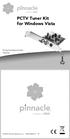 PCTV Tuner Kit for Windows Vista Hurtig Installasjons Guide Pikaohje 2007 Pinnacle Systems, Inc. 8420-00069-01 R1 Pakkens Innhold PCI TV Tuner Kort Fjernkontroll mottager Fjernkontroll PCTV Installasjons
PCTV Tuner Kit for Windows Vista Hurtig Installasjons Guide Pikaohje 2007 Pinnacle Systems, Inc. 8420-00069-01 R1 Pakkens Innhold PCI TV Tuner Kort Fjernkontroll mottager Fjernkontroll PCTV Installasjons
Sikkerhetskopiering og gjenoppretting
 Sikkerhetskopiering og gjenoppretting Brukerhåndbok Copyright 2007 Hewlett-Packard Development Company, L.P. Windows er et registrert varemerke for Microsoft Corporation i USA. Informasjonen i dette dokumentet
Sikkerhetskopiering og gjenoppretting Brukerhåndbok Copyright 2007 Hewlett-Packard Development Company, L.P. Windows er et registrert varemerke for Microsoft Corporation i USA. Informasjonen i dette dokumentet
721-296. Snabbguide till robotgräsklippare Hurtigveiledning til robotgressklipper
 721-296 Snabbguide till robotgräsklippare Hurtigveiledning til robotgressklipper VIKTIGT FÖRE INSTALLATION Läs igenom bruksanvisningen noggrant och förstå innehållet innan du använder robotgräsklipparen.
721-296 Snabbguide till robotgräsklippare Hurtigveiledning til robotgressklipper VIKTIGT FÖRE INSTALLATION Läs igenom bruksanvisningen noggrant och förstå innehållet innan du använder robotgräsklipparen.
Slide. El.regulerbar seng El.reglerbar sängbotten Sengebund med elektrisk indstilling Sähkökäyttöinen säätöpohja
 Slide El.regulerbar seng El.reglerbar sängbotten Sengebund med elektrisk indstilling Sähkökäyttöinen säätöpohja MONTERINGS- OG BRUKSANVISNING MONTERINGS- OCH BRUKSANVISNING MONTERINGS- OG BRUGSVEJLEDNING
Slide El.regulerbar seng El.reglerbar sängbotten Sengebund med elektrisk indstilling Sähkökäyttöinen säätöpohja MONTERINGS- OG BRUKSANVISNING MONTERINGS- OCH BRUKSANVISNING MONTERINGS- OG BRUGSVEJLEDNING
ARM-406 Low profile flat panel wall mount. EN User guide SE Användarhandledning FI Käyttöohje DK Brugervejledning NO Bruksanvisning
 ARM-406 Low profile flat panel wall mount EN User guide SE Användarhandledning FI Käyttöohje DK Brugervejledning NO Bruksanvisning EN User guide You have bought a low profile wall mount for a flat panel
ARM-406 Low profile flat panel wall mount EN User guide SE Användarhandledning FI Käyttöohje DK Brugervejledning NO Bruksanvisning EN User guide You have bought a low profile wall mount for a flat panel
brugsanvisning käyttöohje bruksanvisning bruksanvisning
 brugsanvisning käyttöohje bruksanvisning bruksanvisning Opvaskemaskine Astianpesukone Oppvaskmaskin Diskmaskin ESF 2200 DW 2 electrolux INDHOLD Electrolux. Thinking of you. Se mere om, hvordan vi tænker
brugsanvisning käyttöohje bruksanvisning bruksanvisning Opvaskemaskine Astianpesukone Oppvaskmaskin Diskmaskin ESF 2200 DW 2 electrolux INDHOLD Electrolux. Thinking of you. Se mere om, hvordan vi tænker
Utomhusbelysning / Stolplykta Utendørsbelysning / stolpelykt Ulkovalaisin / Pylväslyhty Udendørsbelysning / standerlampe
 Utomhusbelysning / Stolplykta Utendørsbelysning / stolpelykt Ulkovalaisin / Pylväslyhty Udendørsbelysning / standerlampe SE Utomhusbelysning / Stolplykta Du får själv byta ut el-materiel såsom sladdar,
Utomhusbelysning / Stolplykta Utendørsbelysning / stolpelykt Ulkovalaisin / Pylväslyhty Udendørsbelysning / standerlampe SE Utomhusbelysning / Stolplykta Du får själv byta ut el-materiel såsom sladdar,
KASSASKÅP, BRANDSÄKERT SAFE, BRANNSIKKER KASSAKAAPPI, PALONKESTÄVÄ PENGESKAB, BRANDSIKKERT
 87-7885_manual.indd 2012-04-27, 10.09.09 Art. 87-7885 KASSASKÅP, BRANDSÄKERT SAFE, BRANNSIKKER KASSAKAAPPI, PALONKESTÄVÄ PENGESKAB, BRANDSIKKERT EN-1047 NT FIRE 017-60 paper NORDTEST ISO834 2012 Biltema
87-7885_manual.indd 2012-04-27, 10.09.09 Art. 87-7885 KASSASKÅP, BRANDSÄKERT SAFE, BRANNSIKKER KASSAKAAPPI, PALONKESTÄVÄ PENGESKAB, BRANDSIKKERT EN-1047 NT FIRE 017-60 paper NORDTEST ISO834 2012 Biltema
HP Photosmart C6300 All-in-One series. Grundläggande handbok Peruskäyttöopas Grunnleggende veiledning Grundlæggende vejledning
 HP Photosmart C6300 All-in-One series Grundläggande handbok Peruskäyttöopas Grunnleggende veiledning Grundlæggende vejledning Meddelanden från Hewlett-Packard Informationen i detta dokument kan ändras
HP Photosmart C6300 All-in-One series Grundläggande handbok Peruskäyttöopas Grunnleggende veiledning Grundlæggende vejledning Meddelanden från Hewlett-Packard Informationen i detta dokument kan ändras
Välkommen till nästa generations datorer.
 Välkommen till nästa generations datorer. Upphovsrättslig Information De enda garantierna för produkter och tjänster från Hewlett-Packard definieras i de uttryckliga uttalanden som medföljer sådana produkter
Välkommen till nästa generations datorer. Upphovsrättslig Information De enda garantierna för produkter och tjänster från Hewlett-Packard definieras i de uttryckliga uttalanden som medföljer sådana produkter
install installation asentaa installasjon installation kurulum network installation guide Vejledning til netværksinstallation verkkoasennusopas
 install installation asentaa installasjon installation kurulum network installation guide Vejledning til netværksinstallation verkkoasennusopas håndbok for nettverksinstallering installationshandbok för
install installation asentaa installasjon installation kurulum network installation guide Vejledning til netværksinstallation verkkoasennusopas håndbok for nettverksinstallering installationshandbok för
Styrepute og tastatur
 Styrepute og tastatur Brukerhåndbok Copyright 2007 Hewlett-Packard Development Company, L.P. Windows er et registrert varemerke for Microsoft Corporation i USA. Informasjonen i dette dokumentet kan endres
Styrepute og tastatur Brukerhåndbok Copyright 2007 Hewlett-Packard Development Company, L.P. Windows er et registrert varemerke for Microsoft Corporation i USA. Informasjonen i dette dokumentet kan endres
Pekeutstyr og tastatur Brukerhåndbok
 Pekeutstyr og tastatur Brukerhåndbok Copyright 2008 Hewlett-Packard Development Company, L.P. Windows er et registrert varemerke for Microsoft Corporation i USA. Informasjonen i dette dokumentet kan endres
Pekeutstyr og tastatur Brukerhåndbok Copyright 2008 Hewlett-Packard Development Company, L.P. Windows er et registrert varemerke for Microsoft Corporation i USA. Informasjonen i dette dokumentet kan endres
Disker og stasjoner. Dokumentdelenummer: 419460-091
 Disker og stasjoner Dokumentdelenummer: 419460-091 Januar 2007 Denne håndboken beskriver hvordan du bruker harddisken og eventuelle eksterne stasjoner (tilleggsutstyr). Innhold 1 Behandle disker og stasjoner
Disker og stasjoner Dokumentdelenummer: 419460-091 Januar 2007 Denne håndboken beskriver hvordan du bruker harddisken og eventuelle eksterne stasjoner (tilleggsutstyr). Innhold 1 Behandle disker og stasjoner
Komma igång med e-control mobilapplikation för ios och Android.
 Komma igång med e-control mobilapplikation för ios och Android. SVENSKA/NORSK Version 1.0.1 Step 1. Ladda ner mobilapplikationen. Ladda ner från Apple Appstore eller Google Play. Sök på Broadlink eller
Komma igång med e-control mobilapplikation för ios och Android. SVENSKA/NORSK Version 1.0.1 Step 1. Ladda ner mobilapplikationen. Ladda ner från Apple Appstore eller Google Play. Sök på Broadlink eller
HP OfficeJet 250 Mobile All-in-One series. Bluetooth-installeringsveiledning
 HP OfficeJet 250 Mobile All-in-One series Bluetooth-installeringsveiledning Copyright-informasjon Copyright 2017 HP Development Company, L.P Utgave 1, 4/2017 Merknader fra HP Company Opplysningene som
HP OfficeJet 250 Mobile All-in-One series Bluetooth-installeringsveiledning Copyright-informasjon Copyright 2017 HP Development Company, L.P Utgave 1, 4/2017 Merknader fra HP Company Opplysningene som
EC2231AOW. DA fryseboks Brugsanvisning 2 FI Säiliöpakastin Käyttöohje 16 NO Fryseboks Bruksanvisning 30 SV Frysbox Bruksanvisning 44
 EC2231AOW DA fryseboks Brugsanvisning 2 FI Säiliöpakastin Käyttöohje 16 NO Fryseboks Bruksanvisning 30 SV Frysbox Bruksanvisning 44 2 www.electrolux.com INDHOLDSFORTEGNELSE 1. OM SIKKERHED... 3 2. SIKKERHEDSANVISNINGER...4
EC2231AOW DA fryseboks Brugsanvisning 2 FI Säiliöpakastin Käyttöohje 16 NO Fryseboks Bruksanvisning 30 SV Frysbox Bruksanvisning 44 2 www.electrolux.com INDHOLDSFORTEGNELSE 1. OM SIKKERHED... 3 2. SIKKERHEDSANVISNINGER...4
GLASS FW NO SE. Monteringsanvisning Monteringsanvisning
 GLASS FW NO SE Monteringsanvisning Monteringsanvisning Prod.nr: AG-00012-110/ AG-00012-210 Sintef nr: NBL 120-0240 Norsk design nr: 082714 Sist oppdatert: 28.11.2012 NO Nordpeis GLASS FW Nordpeis GLASS
GLASS FW NO SE Monteringsanvisning Monteringsanvisning Prod.nr: AG-00012-110/ AG-00012-210 Sintef nr: NBL 120-0240 Norsk design nr: 082714 Sist oppdatert: 28.11.2012 NO Nordpeis GLASS FW Nordpeis GLASS
Brödrost Brødrister Leivänpaahdin
 Brödrost Brødrister Leivänpaahdin Tillverkat för Biltema Sweden AB, Box 567, 581 07 Linköping. Tel: +46 77 520 00 00. Importør: Biltema Norge AS, Industrivegen 17, 2069 Jessheim. Tlf: +47 32 84 91 10.
Brödrost Brødrister Leivänpaahdin Tillverkat för Biltema Sweden AB, Box 567, 581 07 Linköping. Tel: +46 77 520 00 00. Importør: Biltema Norge AS, Industrivegen 17, 2069 Jessheim. Tlf: +47 32 84 91 10.
A B C THERMOJACK. Art. 24-487 DELAR OCH FUNKTIONER
 THERMOJACK Smidig temperatur och luftfuktighetsgivare som ansluts till en smartphone. Ansluts till 3.5 mm uttaget på ios eller Android enheten. Ladda ner gratisappen ThermoJack för avläsning av temperatur
THERMOJACK Smidig temperatur och luftfuktighetsgivare som ansluts till en smartphone. Ansluts till 3.5 mm uttaget på ios eller Android enheten. Ladda ner gratisappen ThermoJack för avläsning av temperatur
